עם מעל לארבע מיליון התקנות אקטיביות, ציון של 4.6 ב WordPress.org וצבא שלם של בעלי חנויות דיגיטליות לגיבוי, התוסף ווקומרס (WooCommerce) הוא ללא ספק הפופולרי ביותר ליצירת חנויות דיגיטליות על גבי וורדפרס. במידה וחשבתם להקים חנות וירטואלית על וורדפרס, הבחירה בווקומרס היא לבטח ההחלטה הנכונה בשבילכם.
במספר מילים, ווקומרס הוא תוסף eCommerce חינמי המאפשר מכירה של מוצרים פיזיים, מוצרים דיגיטלים, וכל דבר שתרצו בעצם. התוסף ווקומרס בנוי לאינטגרציה חלקה ופשוטה עם וורדפרס והוא כרגע פתרון ה eCommerce המועדף בשוק, ומציע לבעלי חנויות ומפתחי וורדפרס שליטה מלאה על החנות.
אז הנה מדריך מקיף ומעודכן על כיצד להתקין ולהגדיר את WooCommerce בכדי להקים / לבנות חנות על גבי וורדפרס, מקווה שתמצאו מועיל…
התקנת ווקומרס על וורדפרס
גשו ללוח הבקרה > תוספים > תוסף חדש, בצעו חיפוש למילה WooCommerce, התקינו והפעילו את התוסף שמופיע ראשון מימין ברשימה.
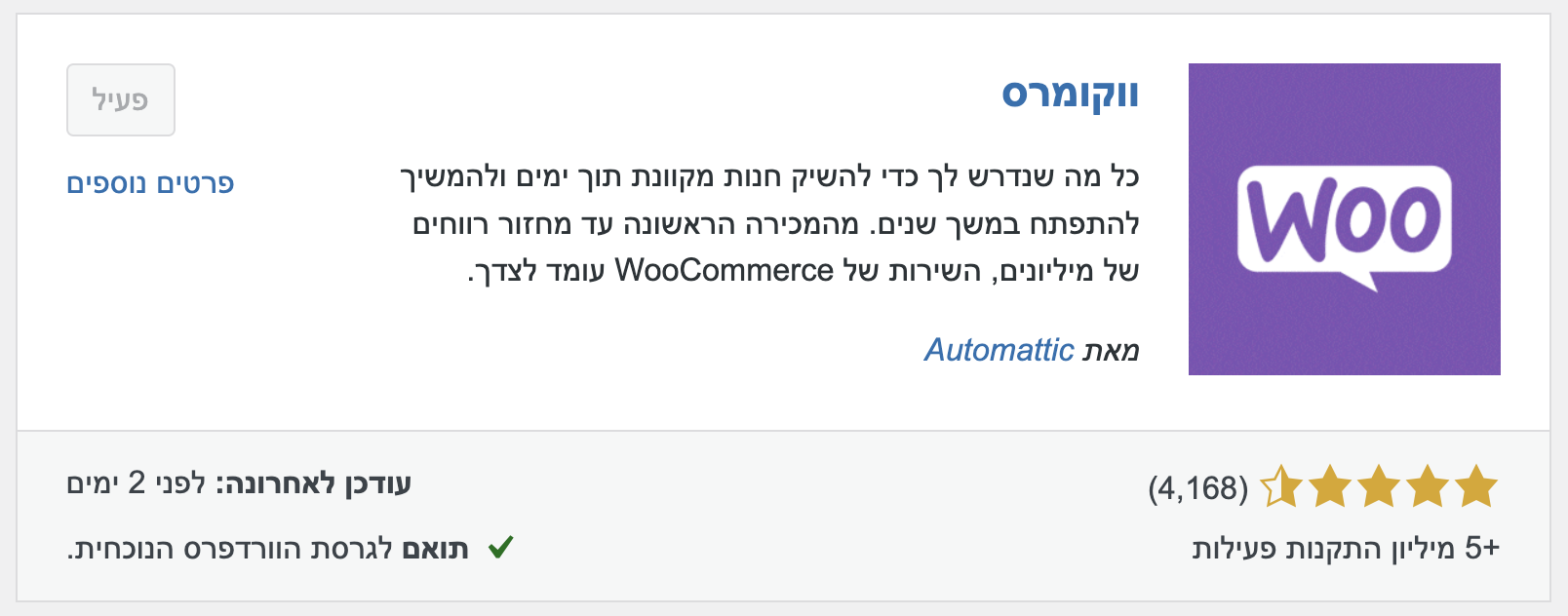
בסיום התקנת התוסף יש ברשותכם שתי אפשרויות:
אופציה ראשונה
להמשיך עם ההגדרות הבסיסיות של WooCommerce באשף שיצוץ לכם לאחר ההתקנה. האשף יעזור לכם לקבוע הגדרות בסיסיות של החנות בשישה שלבים. רובם מדברים בעד עצמם כך שלא נגע בכל האפשרויות:
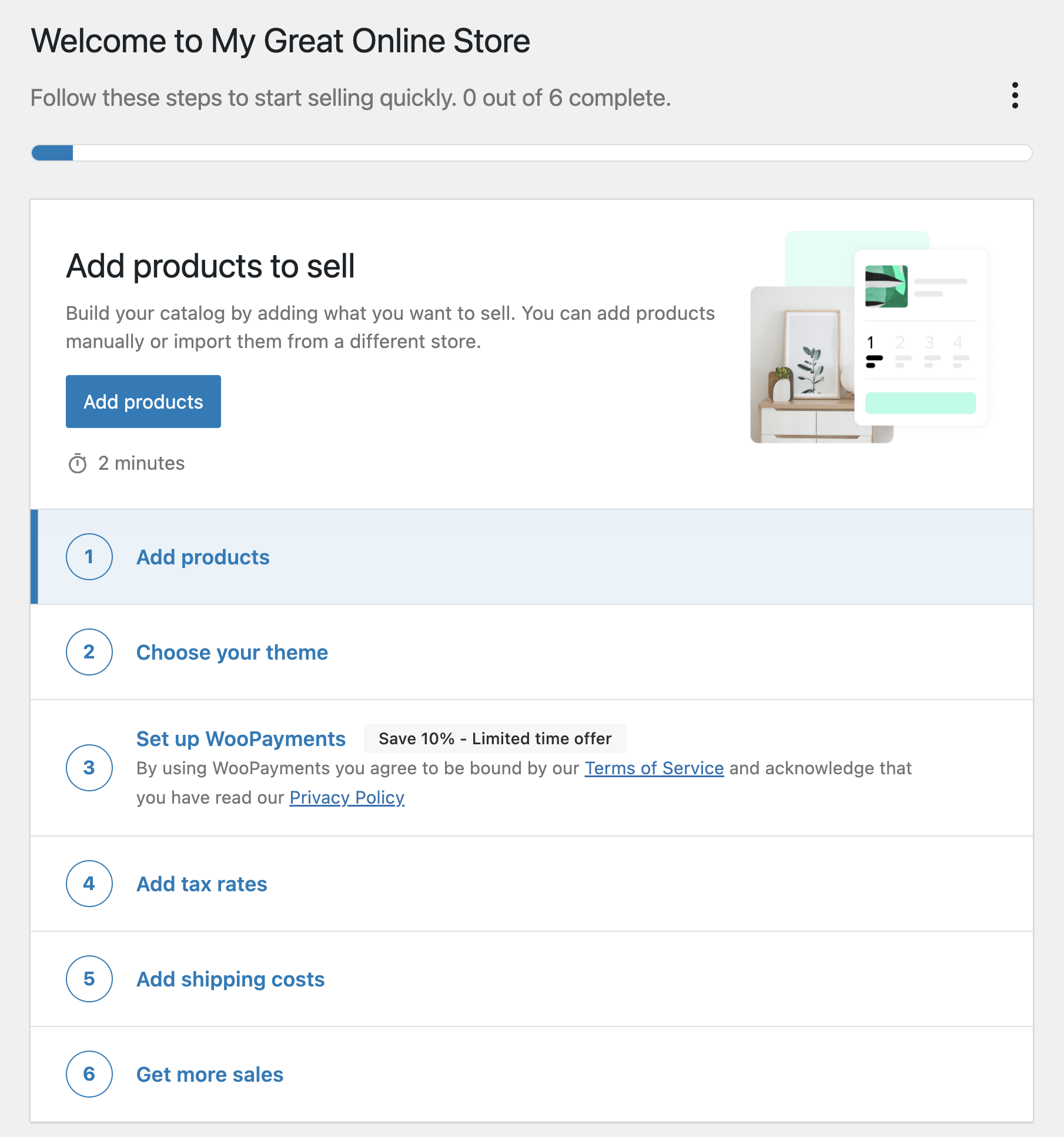
בין אם תשתמשו באשף או לא, התקנת התוסף תוסיף עבורכם אוטומטית את העמודים הבסיסיים של ווקומרס – עמוד התשלום, עמוד החשבון שלי, עגלת הקניות וכדומה.
ווקומרס בגירסתה הנוכחית עדיין אינה מתורגמת כראוי לשפה העברית (ברמת ההגדרות בלוח הבקרה).
אופציה שנייה
תוכלו לצאת מהאשף ללוח הבקרה של וורדפרס ולבצע את ההגדרות בעצמכם.
הוספה וניהול מוצרים ב- WooCommerce
השינוי הראשון שתגלו ברגע שתיגשו ללוח הבקרה של וורדפרס הוא שנוספו 4 לשוניות חדשות:
- ווקומרס – ההגדרות הכלליות של התוסף.
- מוצרים – המקום בו תנהלו את המוצרים שלכם.
- נתונים אנליטיים – הדוחות והנתונים האנליטיים של החנות.
- תשלומים – מאפשר להגדיר כיצד תקבלו את התשלום עבור המוצרים.
- שיווק – בעיקר האפשרות לייצר קופונים בחנות.
על כל מקרה, על מנת להתחיל בבניית החנות הדיגיטלית, גשו למוצרים > הוסף חדש בכדי להוסיף את המוצר הראשון שלכם. תנו למוצר שם, גללו מטה ותגלו כי ישנן שתי ״בוקסות״ חדשות – נתוני מוצר ותיאור קצר למוצר. נסביר על אלו לפני שנסביר על הגדרות החנות.
נתוני מוצר – Product Data
כללי – General
בלשונית כללי, ניתן להכניס את מחירו הרגיל ומחיר המבצע של המוצר (שניתן לתזמון).
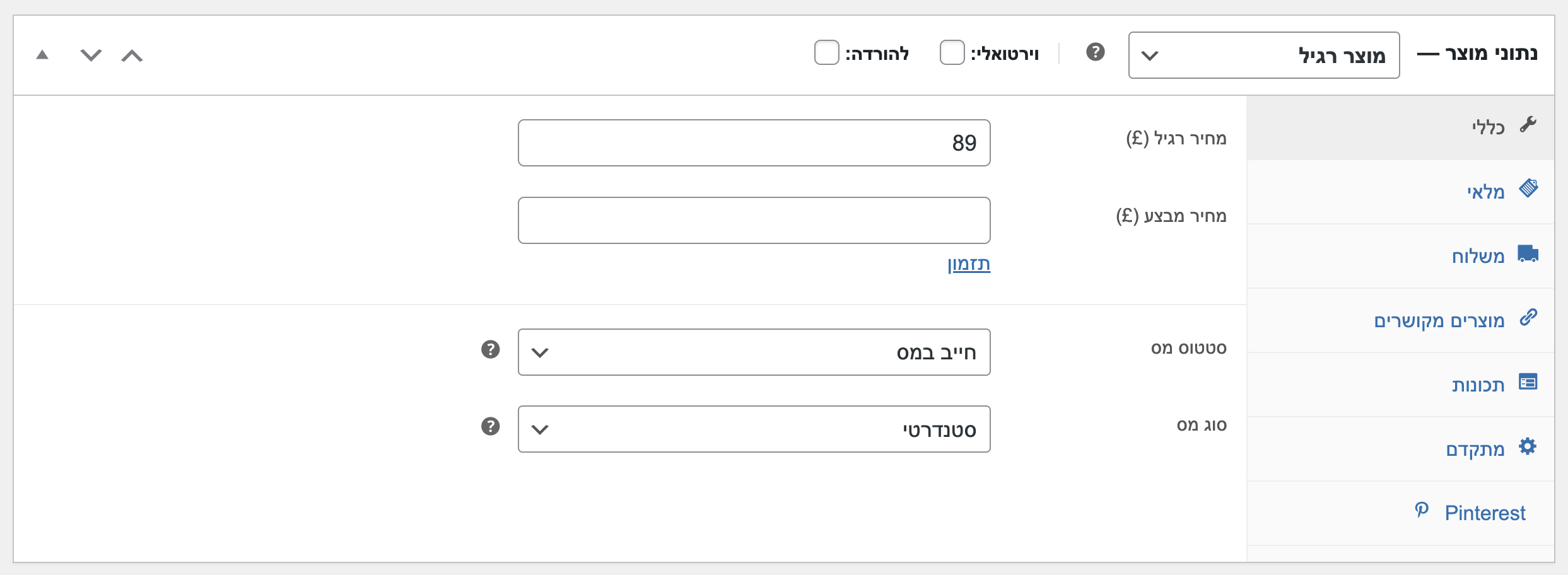
מלאי – Inventory
בלשונית הנקראת מלאי, ניתן להגדיר מק״ט עבור המוצר, כמו כן ניתן להגדיר האם המוצר זמין במלאי (במלאי / אזל / בהזמנה), להגדיר את הכמות של אותו מוצר במלאי ולקבוע האם להגביל את הקנייה לפריט אחד בלבד (נמכרים בנפרד).
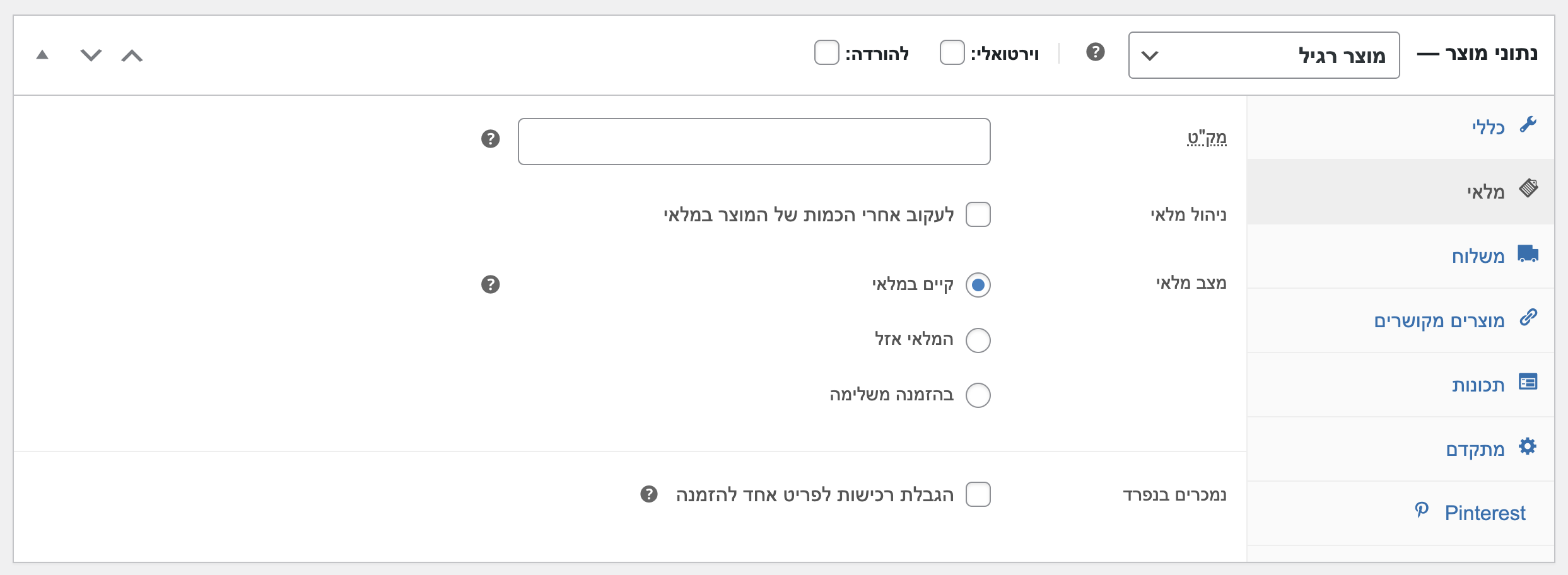
הנה פוסט רחב יותר המסביר כיצד לנהל מלאי בחנויות ווקומרס. בהמשך סביר להניח כי תרצו לדעת איך מתנהלים עם מוצרים שאזלו מהמלאי מבחינת SEO ובכלל.
משלוח – Shipping
בלשונית משלוח, ניתן להגדיר את מידות המוצר, משקלו וגם את סוג המשלוח שאתם מספקים לאותו מוצר. מכיוון ולא הגדרנו עדיין סוגי משלוחים לא תהיה לכם האפשרות לבחור את סוג המשלוח (עוד על כך בהמשך).
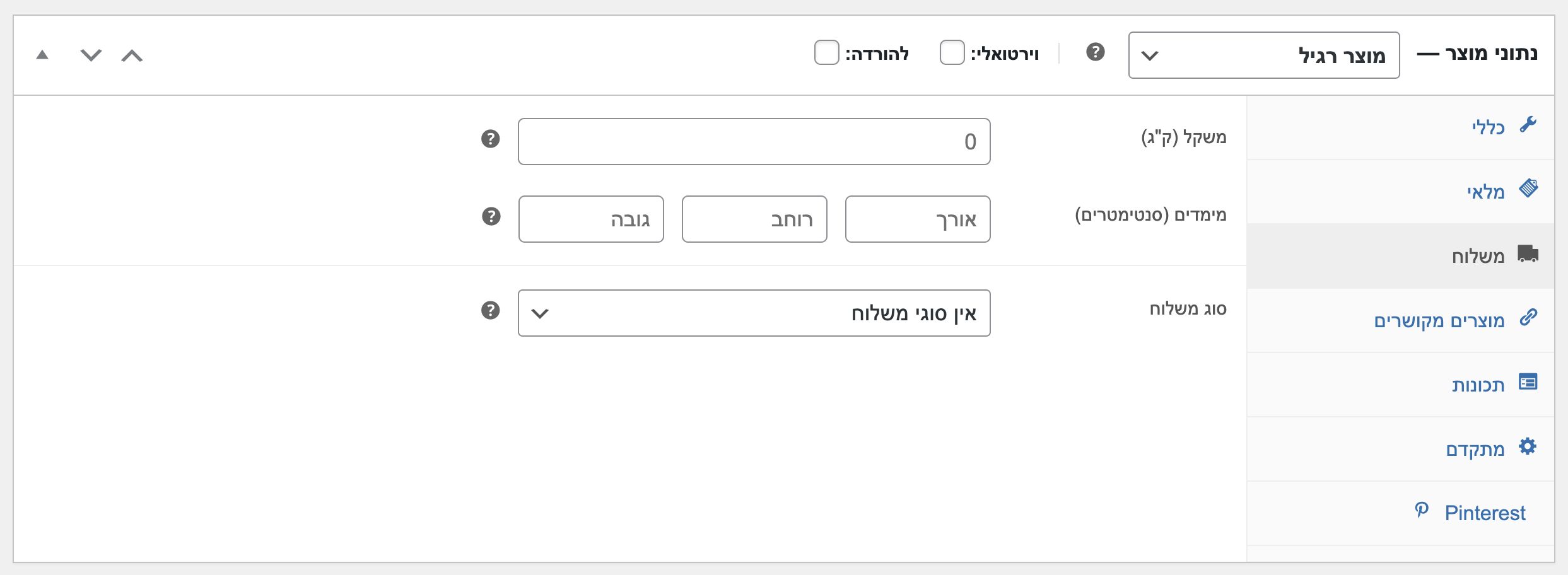
מוצרים מקושרים – Linked Products
בלשונית מוצרים מקושרים ניתן להגדיר מוצרים שאתם מעוניינים לקדם (מוצרים משודרגים). אלו בעצם מוצרים שיכולים להוות תחליף למוצר הנוכחי, לדוגמא, מוצרים רווחיים יותר, מוצרים בעלי איכות גבוהה יותר מהנוכחי או מוצרים יקרים יותר.
מוצרים משלימים הינם מוצרים שאתם מעוניינים לקדם בעגלת הקניות בהתבסס על המוצר הנוכחי.
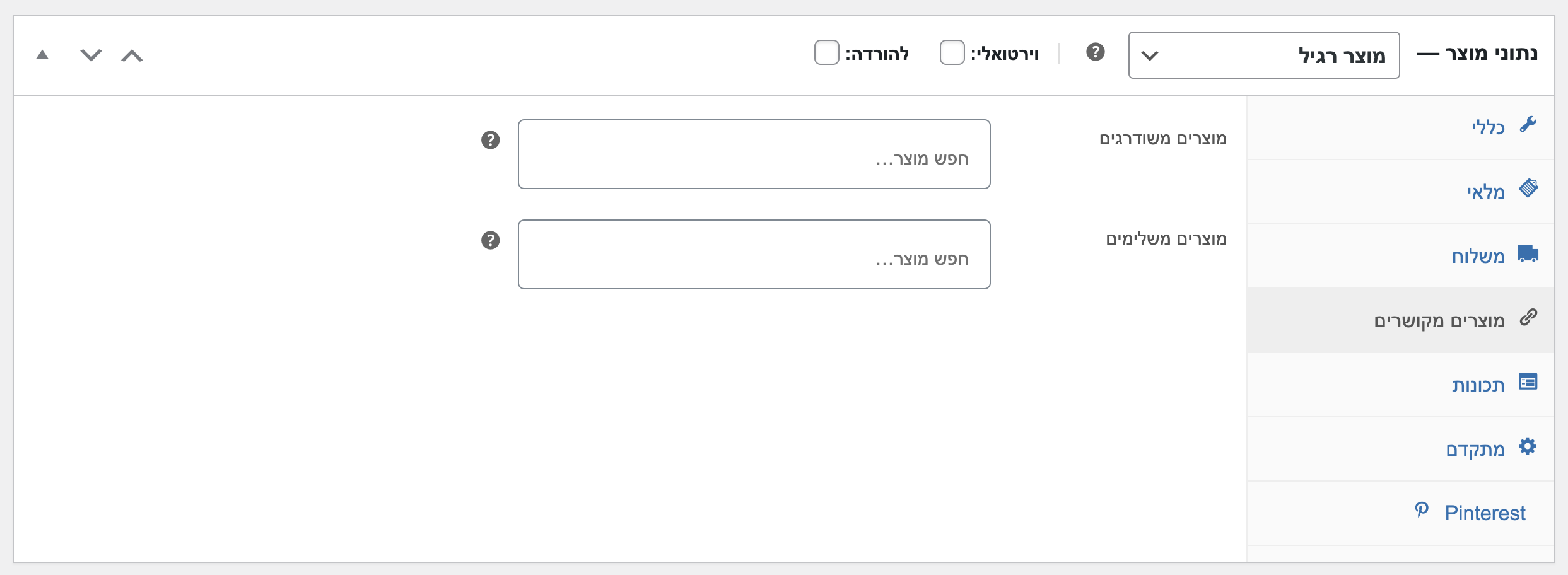
תכונות – Attributes
הלשונית תכונות מאפשרת לכם להכניס תכונות מסוימות לאותו מוצר, לדוגמא: אינו נשבר, אמין וכו׳… תכונות אלו יוצגו מתחת ללשונית מידע נוסף בדף המוצר באתר עצמו וניתן לחשוב עליהן כמעין תגיות.
בחלון זה קיימת לכם האפשרות לבחור כי המוצר אינו יהיה מוצר רגיל אלא מוצר עם וריאציות ובעל תכונות שונות לכל פריט כגון צבע / מידה וכדומה.
לא נרחיב על וריאציות בפוסט זה אך תנו מבט במדריך המדבר ספציפית על וריאציות מוצרים בווקומרס.
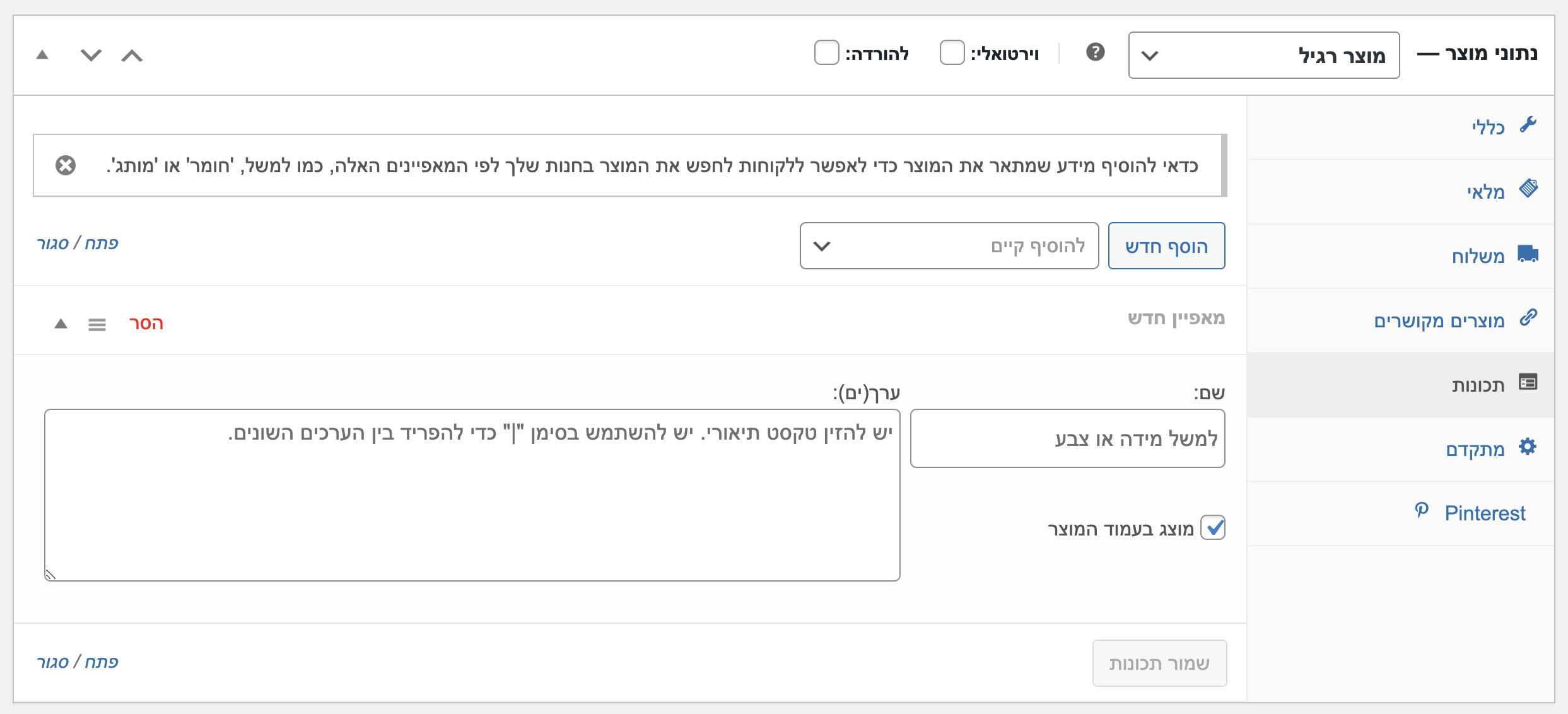
מתקדם – Advanced
הלשונית האחרונה נקראת מתקדם ובו תוכלו להוסיף הערות רכישה, לתת למוצר מיקום בתפריט ולאפשר/לבטל את האפשרות להוסיף ״חוות דעת״ לאותו מוצר.
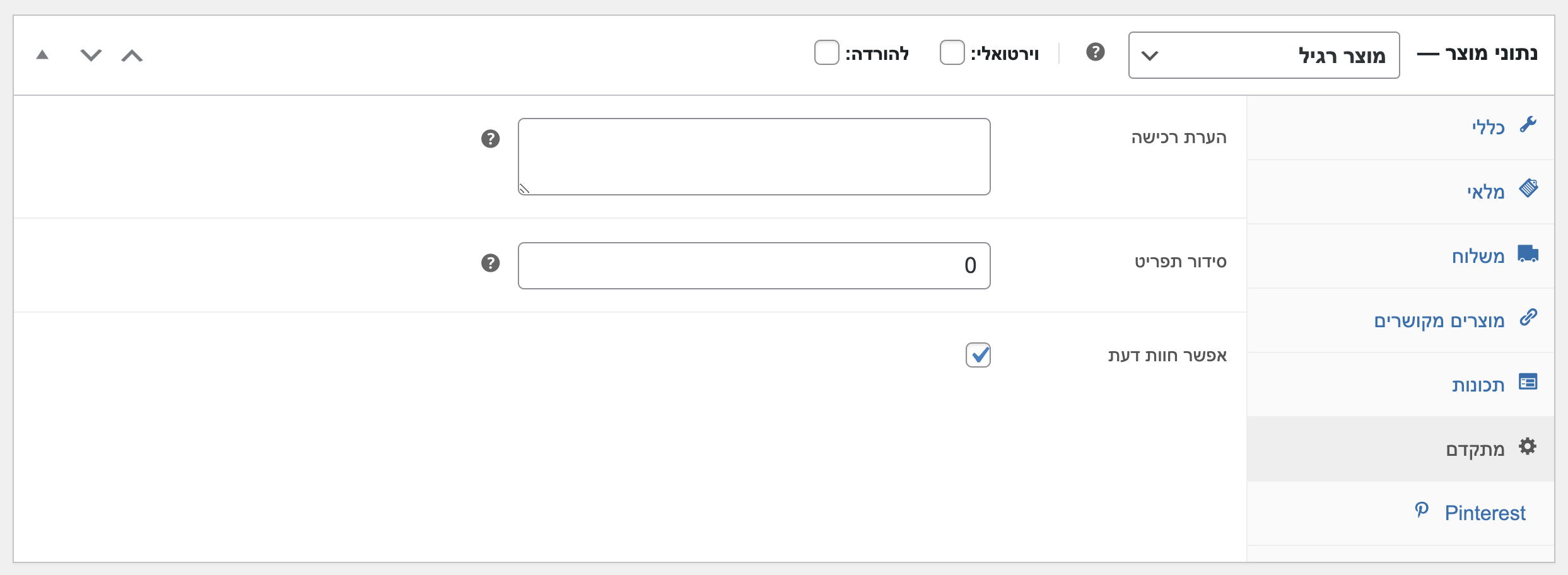
לסיום חלק זה, שימו לב כי בחלקו העליון של החלון תוכלו לבחור האם המוצר הוא מוצר וירטואלי או מוצר דיגיטלי (להורדה). במידה ואתם מוכרים מוצרים דיגיטליים, אתם נדרשים להעלות את הקובץ שאתם מוכרים, להגדיר האם להגביל את כמות ההורדות לאותו קובץ ולקבוע מתי פג התוקף לאותה הורדה.
שימו לב כי בחירה במוצר וירטואלי תעלים את הלשונית משלוח בחלק זה.
תיאור קצר למוצר – Product Short Description
חלק זה המופיע בדרך כלל מתחת לחלק של תיאור קצר למוצר בתחתית עמוד המוצר. ניתן לבחור משפט קצר המתאר את התמונה של המוצר ויופיע תחת שם המוצר. לאחר ששיחקתם עם הגדרות אלו, אל תשכחו להוסיף תגיות למוצר, לבחור לו קטגוריה ולהוסיף למוצר תמונה או גלריה.
אפשרויות אלו יופיעו כבכל סוג תוכן בוורדפרס (כברירת מחדל) בצידו השמאלי של המסך.
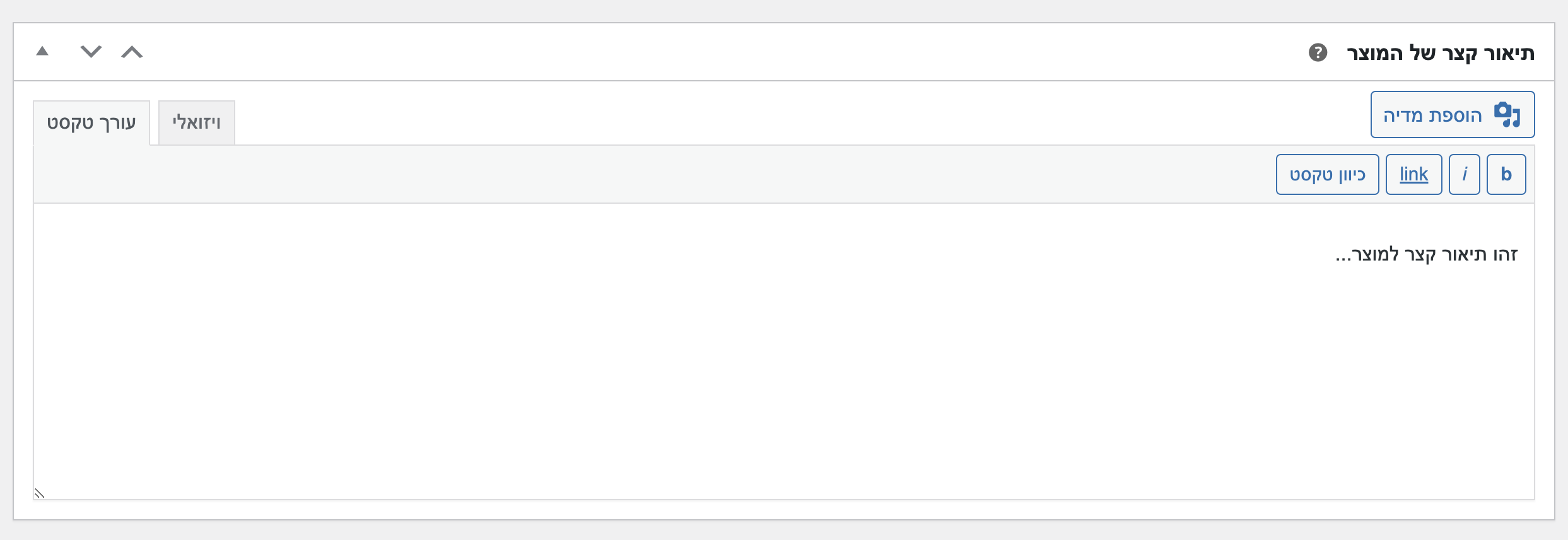
הגדרות החנות הדיגיטלית – Woocommerce
בלשונית הנקראית ווקומרס ניתן לראות הגדרות שונות של החנות הדיגיטלית שלכם, תוכלו לראות הזמנות, קופונים ודוחות. בחלק זה גם תוכלו לשנות את הגדרות WooCommerce והחנות הדיגיטלית שלכם ולהוסיף הרחבות לחנות.
הזמנות – Orders
דף זה מציג רשימה נוכחית של ההזמנות והרכישות בחנות שלכם. אם אתם מוכרים מוצרים דיגיטלים, אין לכם הרבה מה לעשות בחלק זה מעבר לצפייה איזה פריטים לקוחות קנו.
במידה ואתם מוכרים מוצרים פיזים, תוכלו לנהל בחלק זה אילו מוצרים אתם צריכים לשלוח, אילו הזמנות נמצאות בטיפול ואילו הזמנות נמצאות בהמתנה.
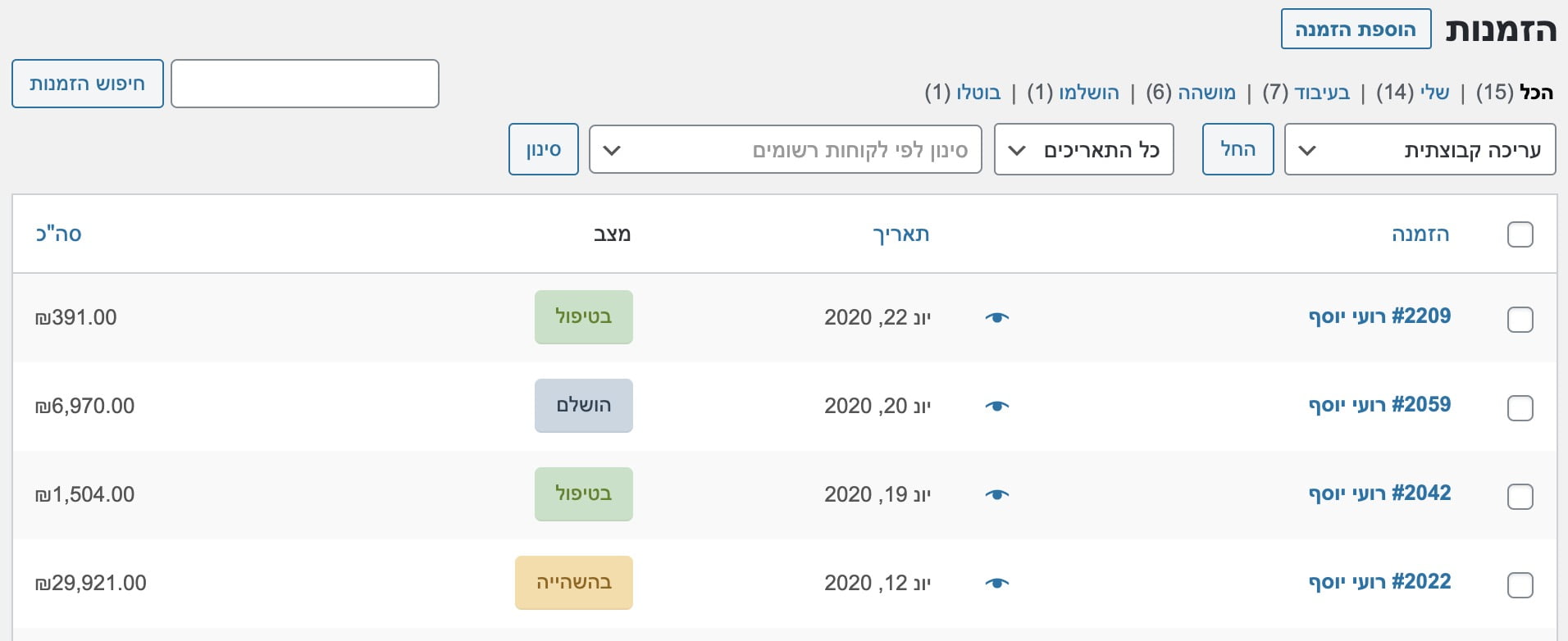
מידע מפורט על עמוד ההזמנות של ווקומרס תמצאו במדריך טיפול וניהול הזמנות באתרי ווקומרס.
לקוחות – Customers
כרטיסיית "לקוחות" בווקומרס מציגה את הלקוחות שביצעו הזמנה באתר. היא נמצאת תחת ווקומרס > לקוחות בלוח הבקרה של וורדפרס. בלשונית זו תמצאו דוח עם תובנות על לקוחות החנות, כמו גם מיקום גיאוגרפי, תאריכי הרשמה והרגלי רכישה.
קופונים – Coupons
ווקומרס מגיעה עם מספר אפשרויות להוספת קופונים לחנות הדיגיטלית שלכם. עמוד קופונים הנמצא תחת שיווק > קופונים יציג עבורכם את רשימת הקופונים הקיימים בחנות שלכם.
לחיצה על הוספת קופון חדש תוביל אתכם לעמוד בו תוכלו להוסיף קופונים חדשים. בחלק של פרטי הקופון ניתן להגדיר את הקופון ואת ההנחות וההגבלות שלו.
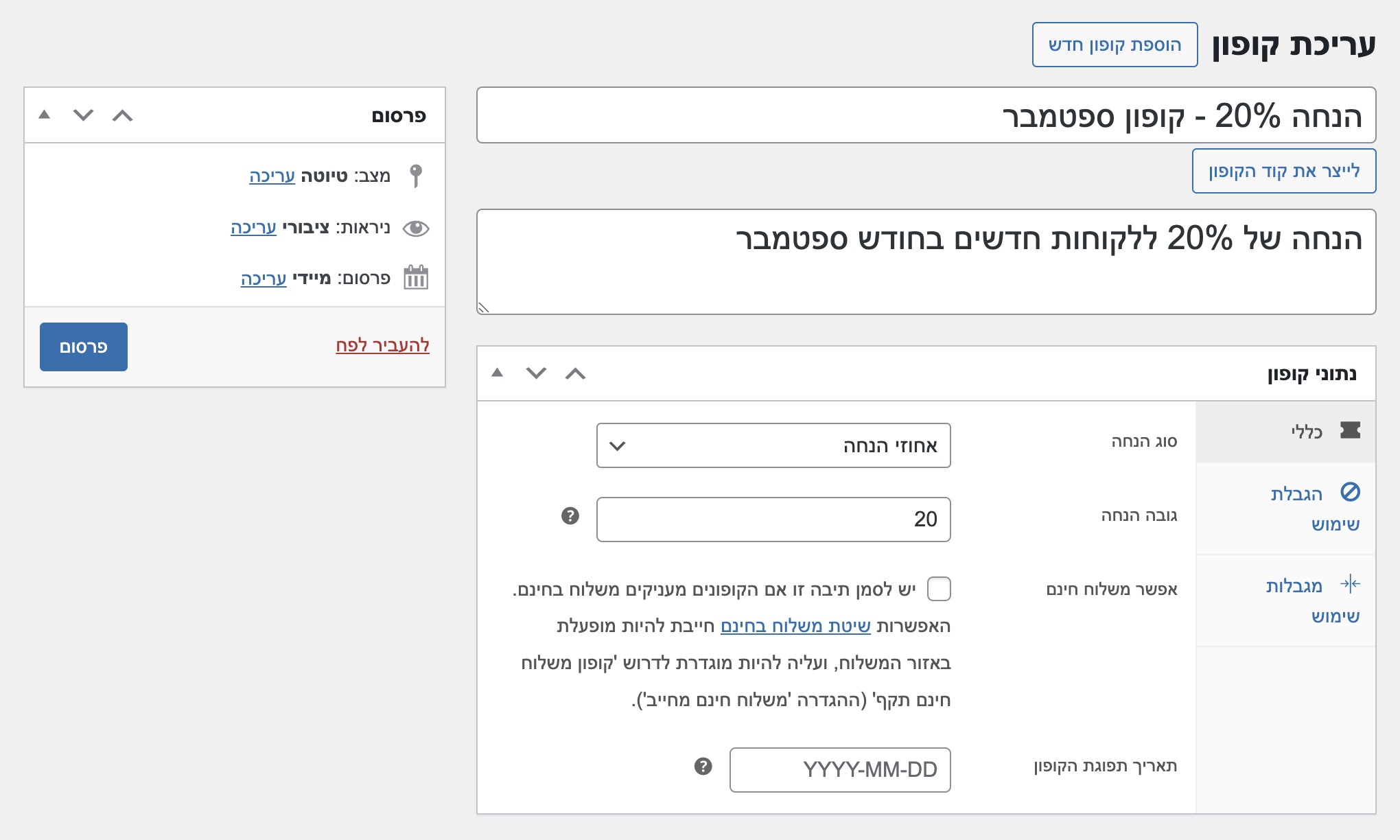
הלשונית כללי מאפשרת לכם לערוך את ההגדרות הבסיסיות של אותו קופון: סוג ההנחה (הנחת עגלה, אחוז הנחת עגלה, הנחת מוצר ואחוז הנחת מוצר), לקבוע את ערך הקופון, את הגדרות המשלוח וכמובן תאריך התפוגה של אותו קופון.
שימו לב כי ריחוף עם העכבר על סימן השאלה המופיע משמאל לשדות יספק לכם פרטים נוספים על השדה המדובר.
בלשונית הגבלות שימוש באפשרותכם לקבוע את סכום הרכישה המינימלי שהלקוח צריך לשלם על מנת שיוכל להשתמש בקופון. בכדי להגביל את השימוש בקופון כך שלא ניתן יהיה להשתמש בו יחד עם קופונים אחרים סמנו את התיבה לשימוש אישי בלבד.
ניתן גם לבחור האם ניתן להשתמש בקופון על מוצרים שבמבצע או לא. בחלק זה אף מגדירים את המוצרים או קטגוריית המוצרים עליהם ניתן להחיל את הקופון ולהגדיר מגבלות שימוש על פי כתובות אימייל.
בלשונית מגבלות שימוש, תוכלו קבעו את מספר הפעמים אשר ניתן להחיל את הקופון, לפי קופון או לפי משתמש. דף ניהול הקופונים בתמונה מטה.
כתבתי פוסט רחב יותר על נושא הקופונים בווקומרס. תנו מבט אם מעניין אתכם הנושא במדריך ניהול קופונים בחנויות ווקומרס.
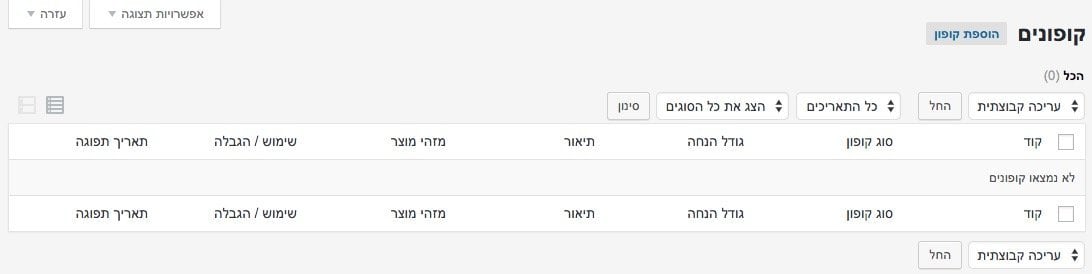
דוחות – Reports
מערכת WooCommerce מספקת לכם גם כלי מעקב. תוכלו לצפות בתרשימים וגרפים של המכירות, של ההזמנות שלכם ושל עלויות המשלוח בחמישה פרקי זמן שונים. כל גרף יכול להיות מוגבל למוצר מסויים, לקטגוריית מוצרים, לקופונים או לפי מספר הורדות (של מוצרים דיגיטלים).
כברירת מחדל הזמנות המסומנות כהזמנות בטיפול, בהשהייה, או הזמנות שהושלמו נחשבות כמכירה ומופיעות בדוחות.
הלשונית הזמנות מתארת את ביצועי החנות מבחינת מכירות וקיימות מספר דרכים לראות מידע זה. לפי תאריכים, לפי מוצרים ולפי קטגוריות.
בלשונית לקוחות תוכלו לראות את רכישת הלקוחות לפי פרקי זמן שתבחרו. בלשונית מלאי תוכלו לקבל מידע על אילו פריטים קרובים לאזול מהמלאי, אילו פריטים אזלו ועוד.
הלשונית מיסים מאפשרת לראות את המיסים ששולמו לפי קוד מדינה (state) ומיסים לפי תאריך. את כל המידע בלשונית זו ניתן לייצא לקובץ CSV.
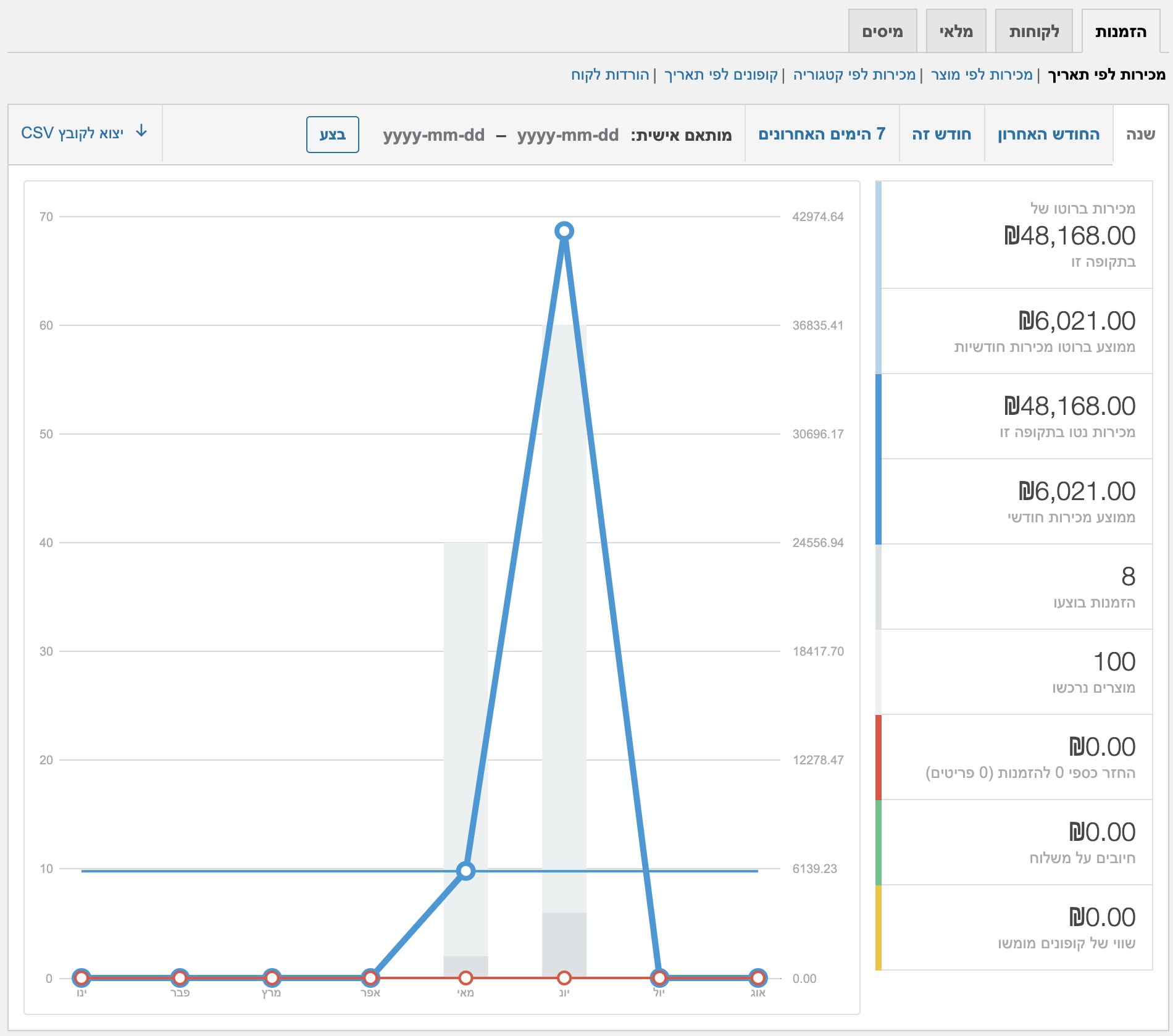
הגדרות – Settings
זהו החלק המרכזי של הגדרות WooCommerce, ניתן לומר שבחלק זה תוכלו להגדיר כל פרט ופרט של החנות הדיגיטלית שלכם.
כללי – General
ניתן בחלק זה לקבוע את ההגדרות הבסיסיות של החנות, המטבע שבשימוש, והמדינה ממנה אתם מוכרים את המוצרים. ניתן גם להגדיר את אזורי המכירה, את אפשרויות התצוגה של המטבע ואת האפשרות להחיל מיסים על מוצרים בחנות.
בחלק זה תתבקשו גם להכניס את כתובת החנות במידה ולא השתמשתם באשף של ווקומרס שהזכרנו בתחילת הפוסט. שימו לב כי זה המסך בו אתם מגדירים את מיקומי המכירה, כלומר האם אתם מוכרים מוצרים למדינות ספציפיות ולאילו מדינות, כנ״ל לגבי איזורי משלוח. קיימות הגדרות נוספות בעמוד זה המסבירות את עצמן.
שימו לב כי בלשונית זו תוכלו להפעיל את האפשרות של ״מיסים״. לא תראו את הלשונית מיסים אם לא תפעילו אפשרות זו.
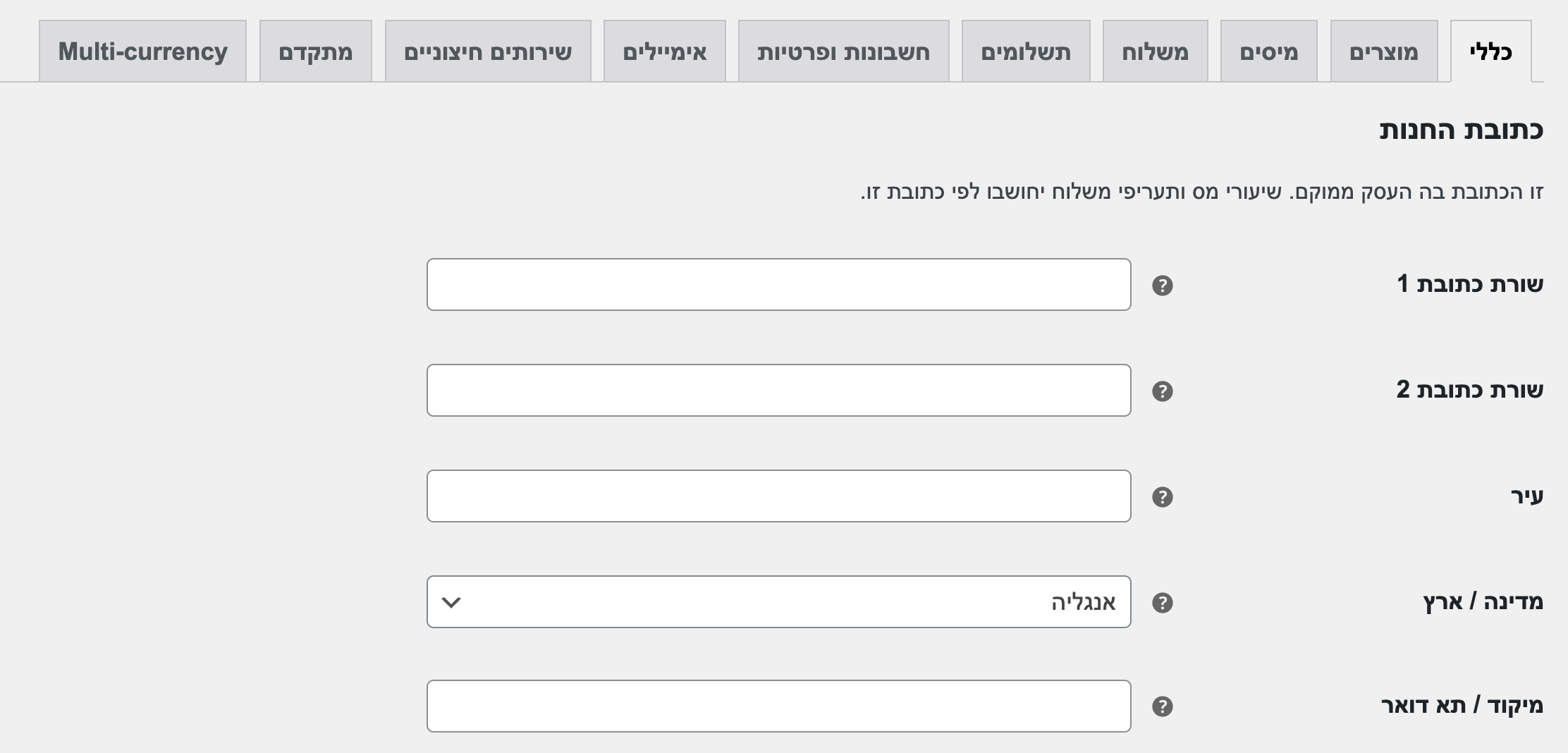
מוצרים – Products
שימו לב כי ללשונית זו ישנם מספר מסכי הגדרות בלשונית זו – כללי / מלאי / מוצרים להורדה .
ניתן להגדיר תחת כללי את העמוד שישמש כחנות בוורדפרס. אם השתמשתם באשף עמוד זה יוגדר אוטומטית. ניתן להחליט גם על התנהגות עגלת הקניות (האם ב Ajax או האם בצורה רגילה על ידי הפנייה).
השאירו את הגדרות ברירת המחדל אם אינכם סגורים מה אתם מחפשים. בנוסף, ניתן להגדיר את יחידות המשקל, מידות ואפשרויות לדירוג המוצר וחוות דעת.
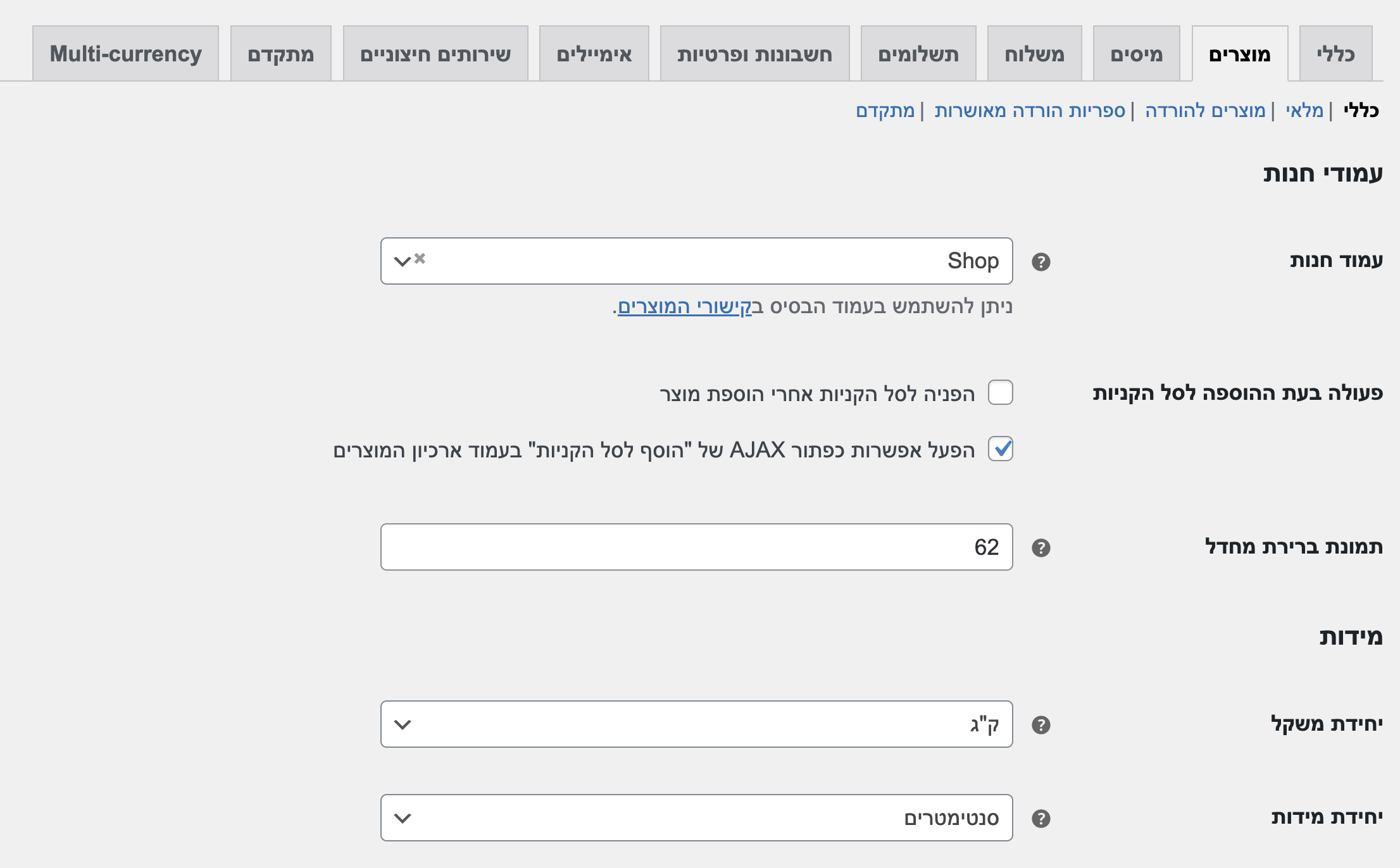
ניתן לקבוע במסך זה תמונת ברירת מחדל למוצרים להם לא צירפתם תמונה.
תחת מלאי תוכלו להגדיר האם להפעיל אפשרות לניהול מלאי, התראות לגבי המלאי וגוד מספר הגדרות שמובנות מאליהן. תחת מוצרים להורדה תמצאו מספר אפשרויות שרלוונטיות למכירת מוצרים דיגיטילים בחנות שלכם.
מיסים – Tax
בחלק זה ניתן לבחור ולקבוע את אפשרויות המס ואת ותעריפים סטנדרטיים, תעריפי אפס, תעריפים מוזלים וכדומה. נושא זה דורש פוסט בפני עצמו אז הנה פוסט שכתבתי המדבר בהרחבה על אפשרויות המס בחנויות ווקומרס.
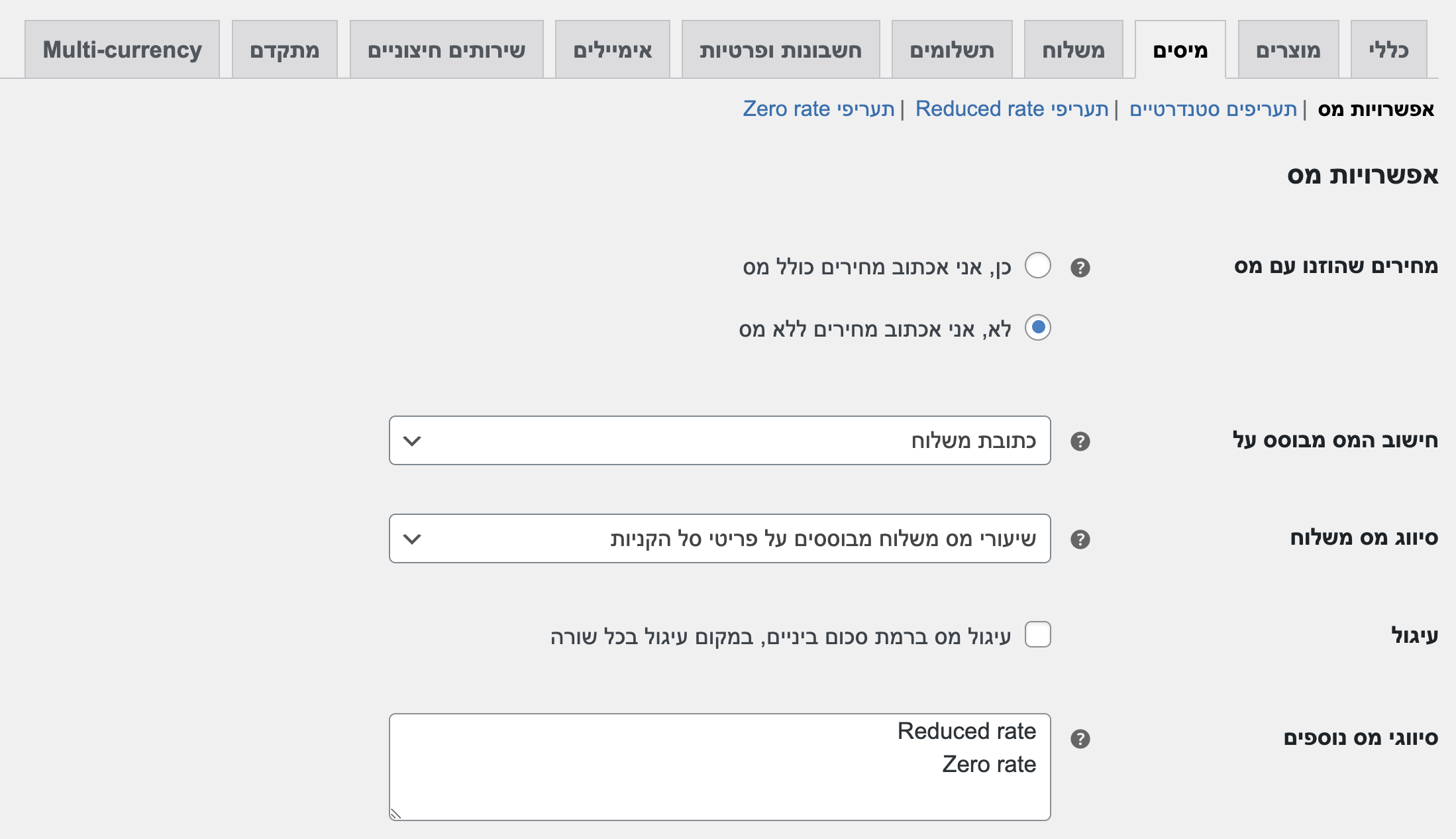
משלוח – Shipping
שימו לב כי ללשונית זו גם כן ישנם מספר מסכי הגדרות – אזורי משלוח / אפשרויות משלוח / סוגי משלוחים.
תחת משלוח ניתן להוסיף ולקבוע איזורי משלוח כאשר לכל אחד תעריף שונה. באפשרויות משלוח ניתן להגדיר את יעד המשלוח, כלומר האם לכתובת המשלוחים של הלקוח או לכתובת החיוב של הלקוח. ניתן אף לקבוע האם להציג מחשבון משלוחים וכדומה.
בסוגי משלוחים ניתן לקבץ מוצרים מסוג דומה עבור המשלוחים ולבחור מספר סוגי שיטות משלוח.
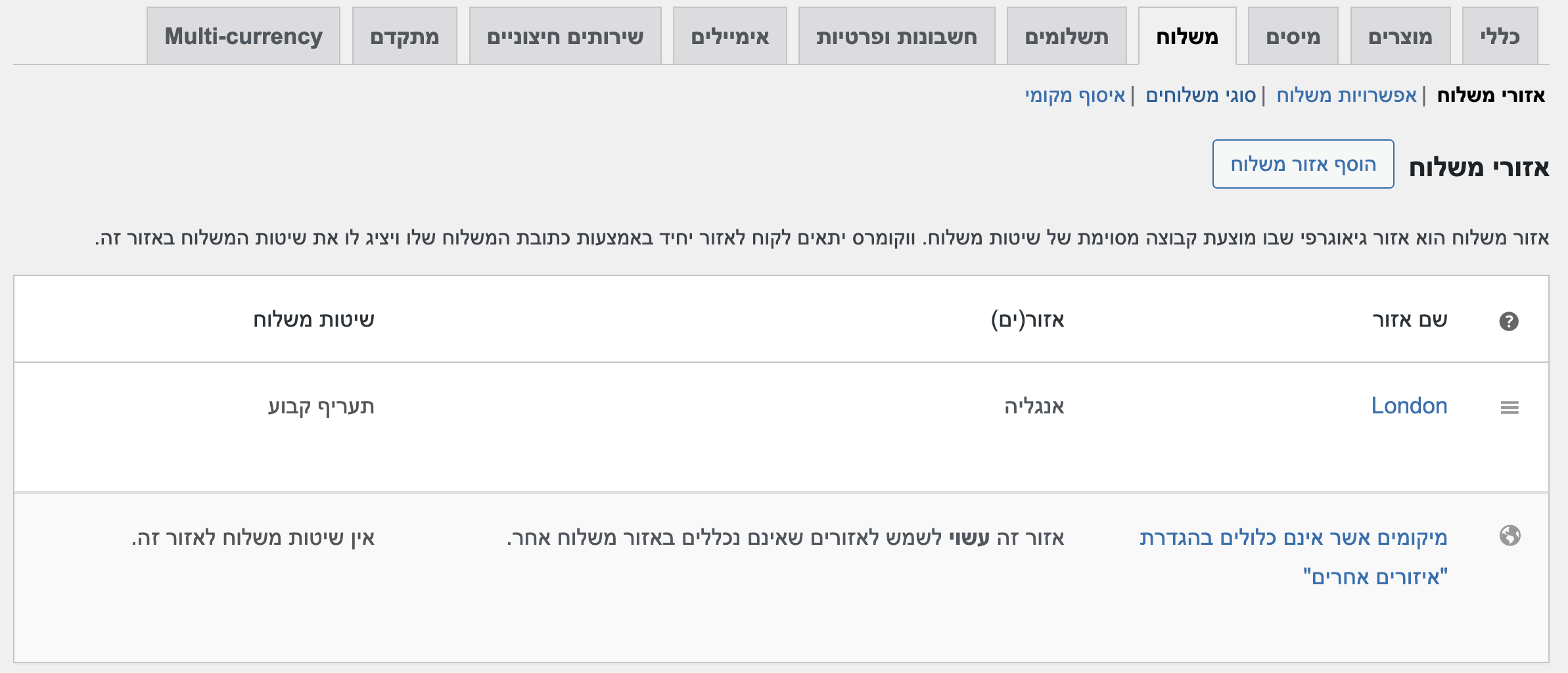
תשלומים – Payments
במסך זה תראו את אפשרויות התשלום בחנות. העברה בנקאית ישירה / תשלום בהמחאה / מזומן בעת מסירה / פייפאל. באופן כללי במסך זה תוכלו להגדיר איזה סוגי תשלומים אפשריים. לחיצה על הגדרה / ניהול ליד כל אחד מאלו תוביל לעמוד הגדרות ספציפי עבןא אותו סוג תשלום.
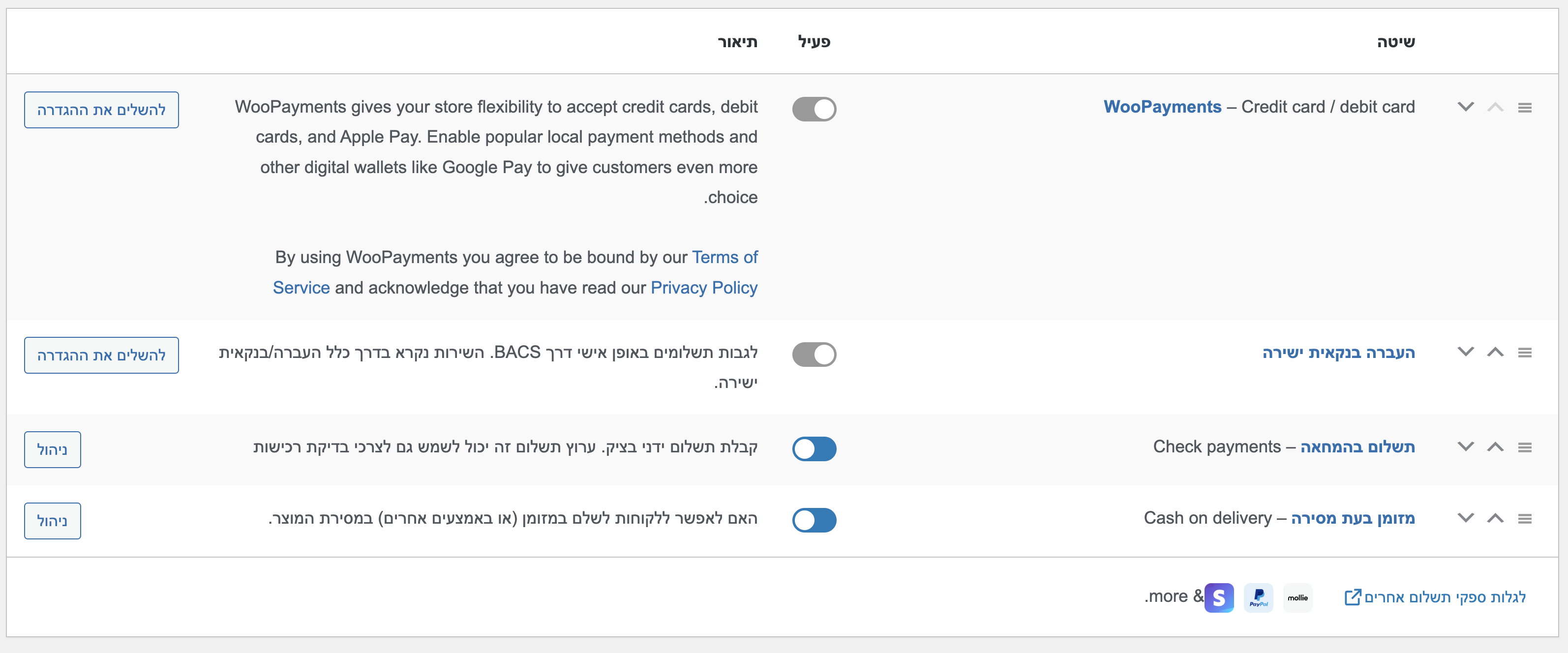
אם עמוד התשלום בצד הלקוח לא נראה כפי שאתם רוצים ואתם מעוניינים לבצע בו שינויים, תנו מבט בפוסט על עמוד התשלום בווקומרס ושינוי ה Checkout Fields.
חשבונות ופרטיות – Accounts & Privacy
במסך זה יש באפשרותכם להגדיר את תצוגת מסך ״החשבון שלי״ עבור הלקוח באתר (ברמת הלקוח) ואת אפשרויות הרישום. במסך זה ניתן גם להגדיר את עמוד הצהרת הפרטיות של החנות הדיגיטלית שלכם.
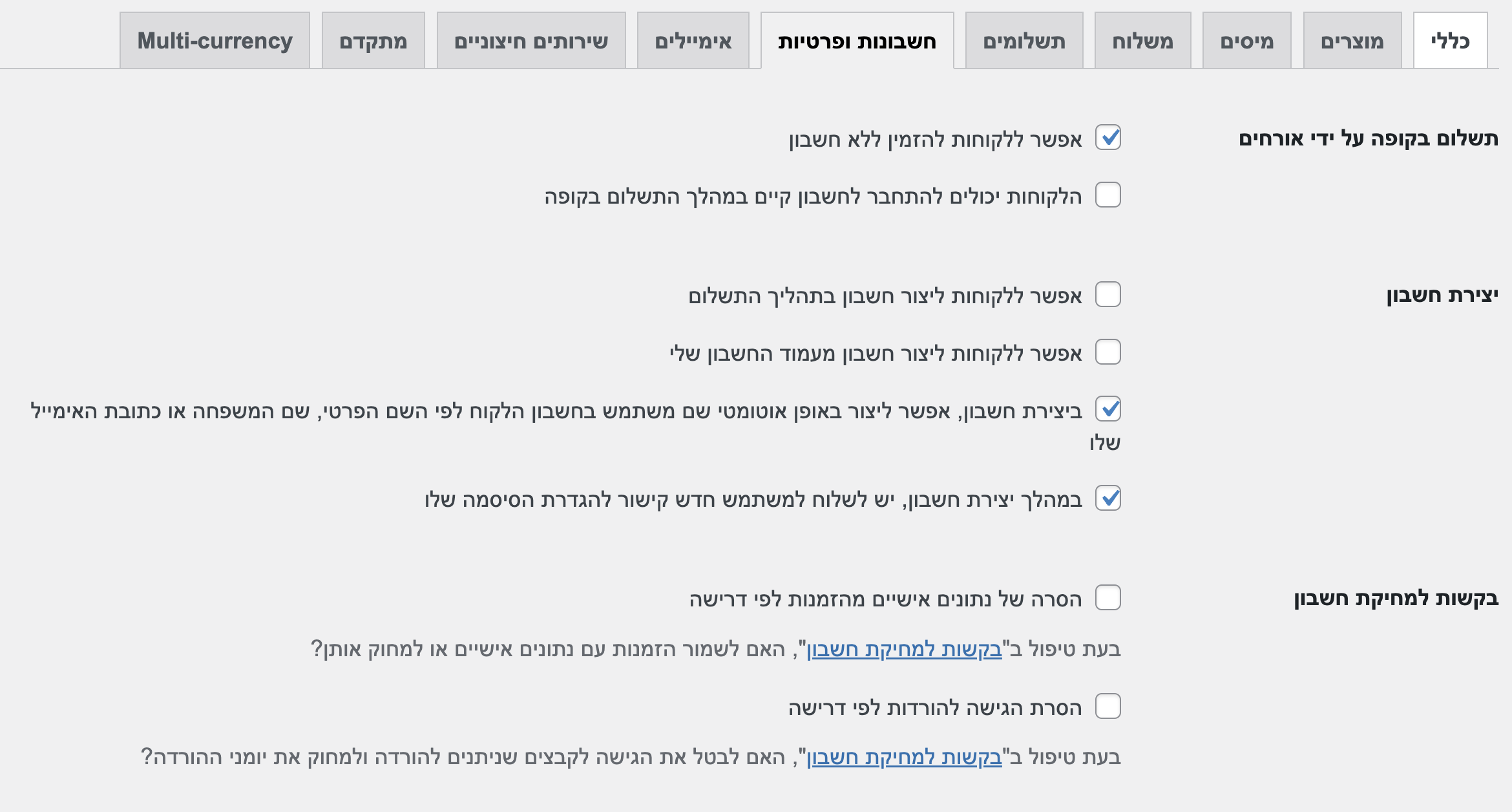
אימיילים – Emails
בחלק זה תוכלו להגדיר את אפשרויות שליחת הדואר האלקטרוני בביצוע רכישה ואף את תצוגת הדואר שיישלח אוטומטית כחלק מתהליך ההרשמה והזמנת המוצרים של לקוחות באתר שלכם. תוכלו הנוסף להגדיר את התצוגה של תבנית האימייל שנשלחת.
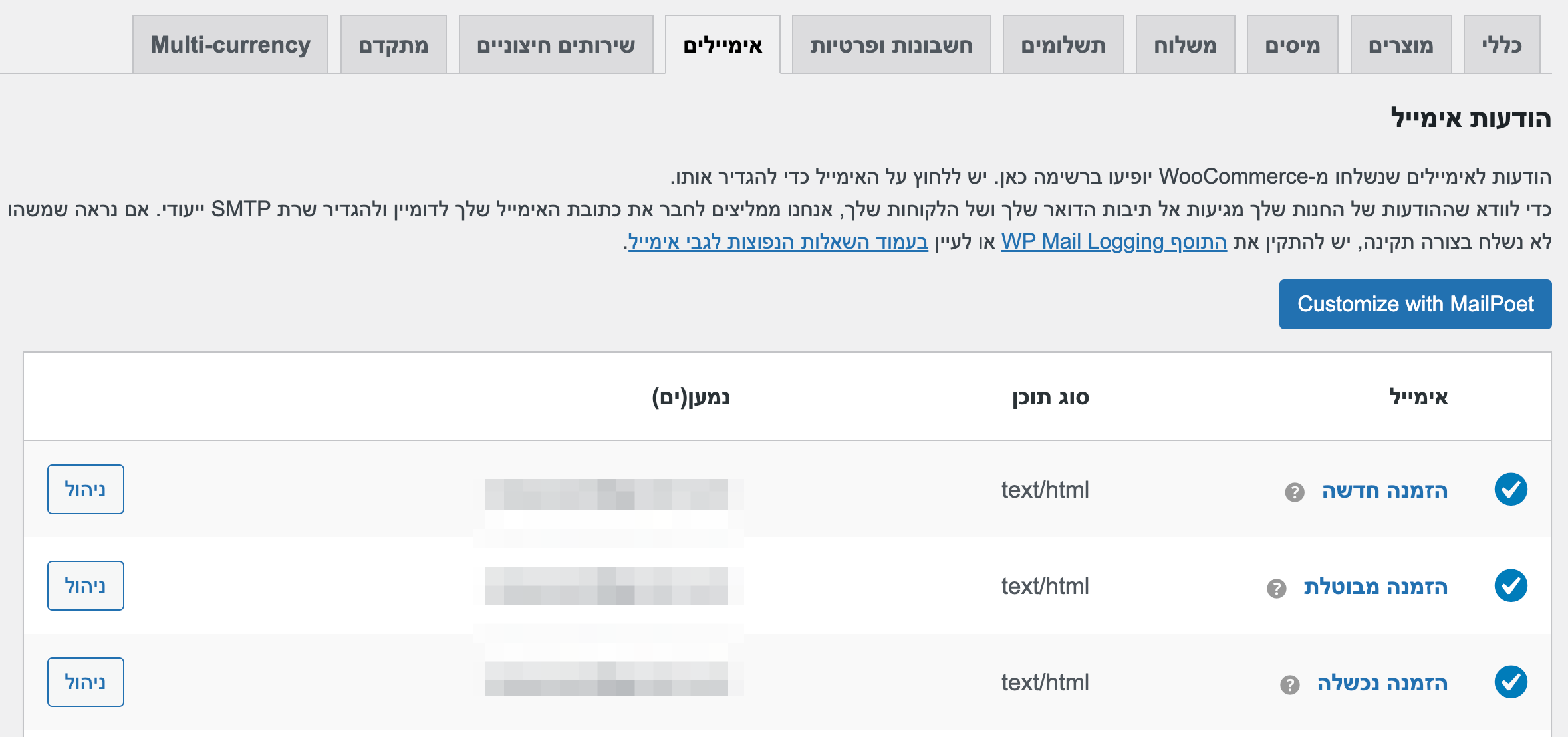
ניתן בעמוד זה אף לנהל כיצד ייראה כל אחד מסוגי האימיליים שנשלחים בהקשר לחנות שלכם וזאת על ידי לחיצה על הכפתור ״ניהול״ ליד כל אחד מסוגי האימיילים. למשל, אם תרצו לשנות את הכותרת באימייל שנשלח ללקוח שביטל הזמנה, זה המקום לבצע זאת.
שירותים חיצוניים
ווקומרס מאפשרת לכם לזהות אוטומטית את המיקום הגיאוגרפי של לקוחות, ולהציג עבורם תעריפי מיסים, ואפשרויות משלוח בהתאם למיקומם. בלשונית זו תוכלו לאפשר ל-MaxMind לבצע את אותו זיהוי לפי מיקום גיאוגרפי.
נדרש חשבון פעיל ב MaxMind בכדי לבצע אינטגרציה זו.
נראות – Site Visibility
בלשונית זו תוכלו לקבוע אם משתמשים יוכלו לצפות באתר שלכם או שהאתר/החנות בתהליך פיתוח. בחירת האפשרות ״בקרוב״ תציג עבור המשתמשים הודעה כי בקרוב האתר יהיה פתוח ונגיש. מעבר לכך, יופיעו עבורכם שתי אפשרויות.
האחת להסתיר רק את עמודי החנות והשנייה היא אפשרות לשתף את האתר באמצעות קישור פרטי, כך שרק אלו שתשלחו להם קישור זה יוכלו לצפות באתר. אפשרות ברירת המחדל היא ״בזמן אמת״, וזו מציינת כי האתר והחנות נגישים לכל המשתמשים.
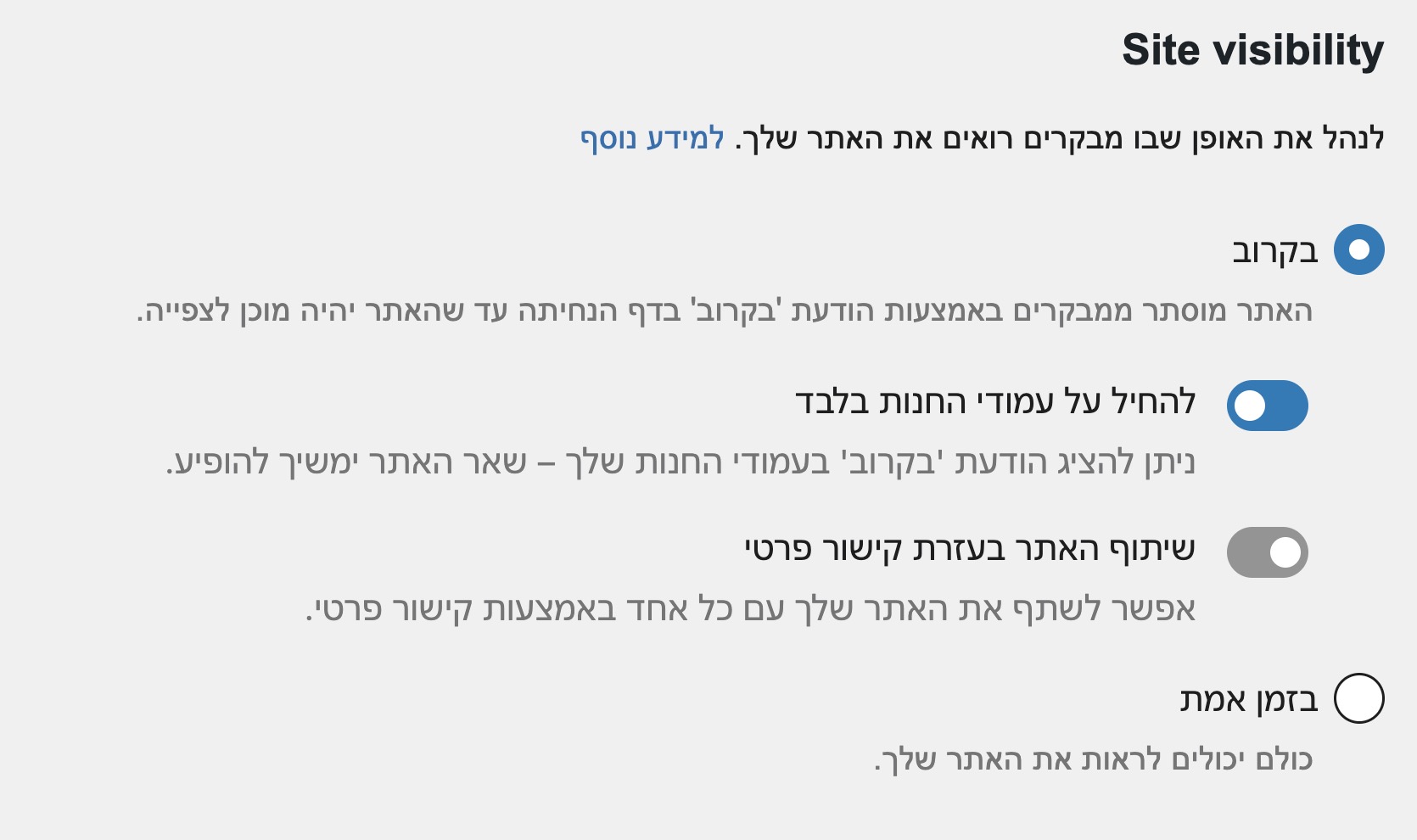
מתקדם – Advanced
הלשונית האחרונה נקראת מתקדם המחולקת אף היא למספר מסכים. בלשונית הגדרות עמוד ניתן להגדיר את עמודי החנות אם לא הגדרתם את אלו באמצעות אשף ההתקנה.
זה גם המקום להגדיר נקודות קצה (מעבר לסקופ של מדריך זה ואם אינכם יודעים מה זה כנראה ואין לכם צורך בכך). בלשונית REST API & WEBHOOKS לא ניגע והן גם כן מעבר לסקופ המדריך.
מצב מערכת
את כל ההגדרות ״האחוריות״ של המערכת – גירסאות WooCommerce/PHP/MySQL, מגבלות PHP ולוגים של המערכת, תמצאו בחלק זה. תחת הלשונית כלים בעמוד זה תוכלו לנקות זכרון מטמון של המערכת, להתקין עמודים, ולהחזיר את הגדרות WooCommerce לברירת המחדל.
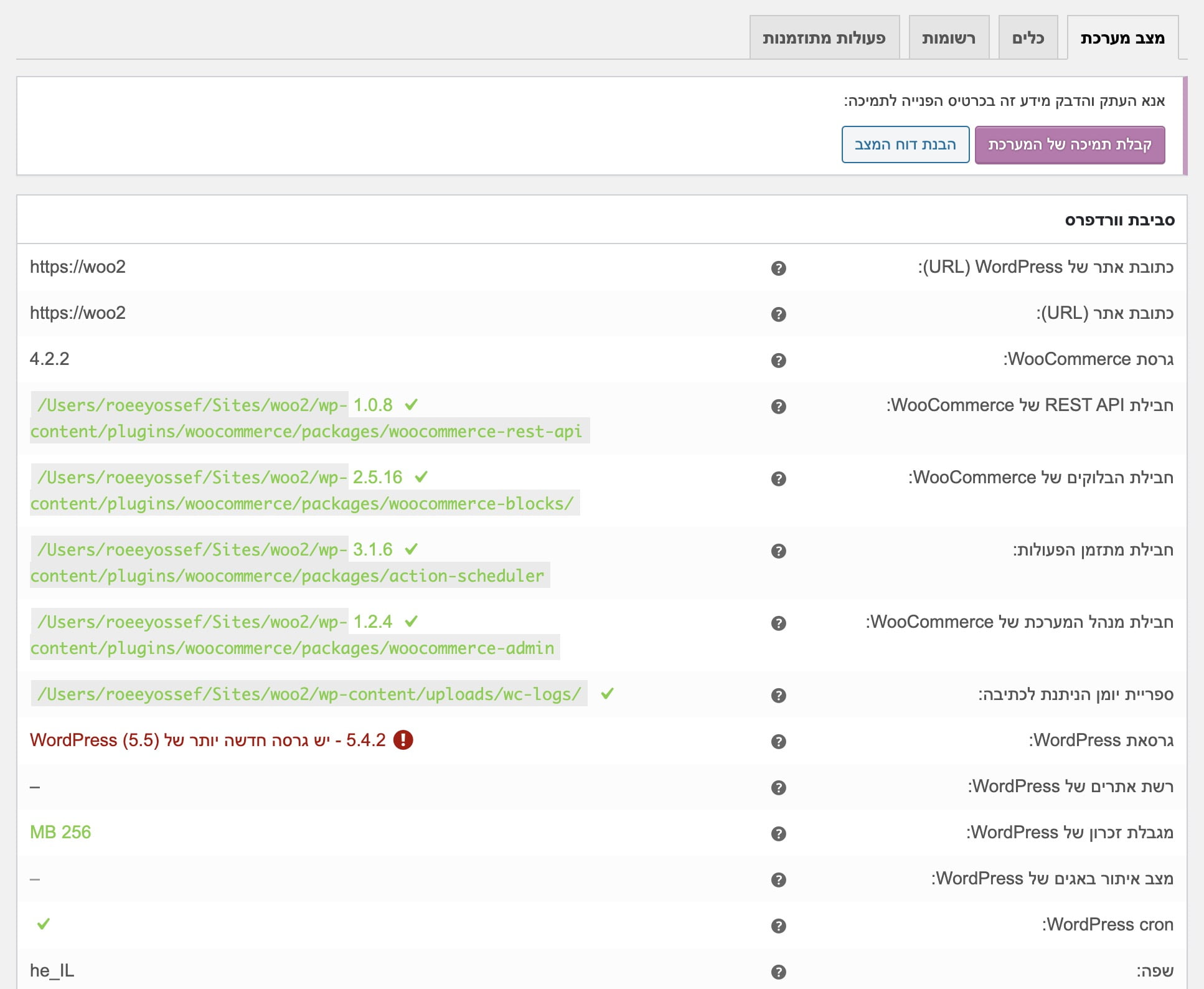
הרחבות
אחת הסיבות שוורדפרס היא מערכת ניהול התוכן הפופולרית ביותר היא הקהילה שעומדת מאחוריה. אלפי תבניות ומאות אלפי תוספים כאשר קרוב ל 100% מהם פותחו על ידי משתמשים. אותו סיפור עם WooCommerce רק בקנה מידה קטן יותר.
תוכלו למצוא בחלק זה המון תוספים שימושיים ל WooCommerce, בעזרתם ניתן ולהרחיב את היכולות והפונקציונליות של מערכת זו ושל החנות הדיגיטלית שלכם.

מפתחי התוסף אף מאפשרים לכם לקנות הרחבות ל WooCommerce אשר פותחו על ידם בחנות ההרחבות שלהם. תמצאו בחנות זו מאות תוספים, תבניות וערכות עיצוב ספציפיות ל WooCommerce.
לסיכום
ווקומרס היא ללא צל של ספק הפתרון הטוב ביותר ליצירת חנות דיגיטלית בוורדפרס. מבחוץ, לתוסף סטטיסטיקות נהדרות, עם זאת, רק כאשר נכנסים עמוק יותר לאפשרויות של ווקומרס ניתן להבין את היכולות המדהימות שטמונות בו.
אני מאד מקווה שמדריך זה יספק לכם הבנה בסיסית על התקנתה של ווקומרס ועל הגדרותיה הראשוניות. יש המון עוד על מה לדבר בהקשר של מערכת זה, אתם מוזמנים לתת מבט בקטגוריה של ווקומרס וחנויות אונליין בכדי לקרוא מאמרים ומדריכים נוספים בנושא.
שיהיה המון בהצלחה ותהליך מהיר עד למכירת המוצר הראשון שלכם 🙂 מחשבות ותגובות יתקבלו בברכה…



שמע רועי, אתה פשוט אלוף אמיתי. אין עליך. כל מאמר שלך הוא מרתק, ענייני ויעיל מאין כמותו. כל הכבוד ותודה לך על היוזמה!
תודה מוטי 🙂
מדריך מושקע, אבל
החלק שלא מוסבר והכי לא ברור זה איך לחבר את פייפאל ואיך למקם את הלחצנים שלהם.
למשל, איך אפשר להגיע לעגלה של ווקומרס כשיש "קנה עכשיו" לכל מוצר ?
היי אבי, המשך לעקוב, גם הסבר על כך יגיע…
היי, האם יש מדריך בנושא?
עדיין לא כתבתי מדריך בנושא..
חסר הסבר איך להתממשק עם עמוד סליקת אשראי.
באתר שלי אני משתמש עם קשר http://www.kesherhk.co.il/?page_id=1721 שיש להם תוסף חינמי לסליקה בווקומרס.
יש כמובן עוד חברות שיש להם תוספים כאלו בכל מיני מחירים. אולי כדאי שתעשה על זה מדריך באיזה חברה כדאי לבחור מבחינת פונקציות ונוחות התקנה
אכן חסר, המשך לעקוב אחר הבלוג, אשתדל להרחיב גם בנושא זה…
היי
תודה רבה, מדריך מעולה.
אני בדיוק בימים אלה עברתי לחנות בוורדפרס, ולא מצאתי היכן אני מוסיף למוצר מאפיין לדוגמה: מידה , צבע.
גם במדריך שלך לא מצאתי, אשמח להיעזר בנסיונך.
המון תודות.
היי, המשיכו לעקוב אחר הבלוג, אני ארחיב בנושא… תודה על החיזוקים, הם גורמים לי להמשיך לכתוב 🙂
הי רועי,
אחלה מאמר!
יש מאמר המשך שמסביר על הוספת מידות וצבעים למוצרים?
תודה
ניר
לשאלתך, התווסף מאמר בנושא של וריאציות מוצאים בווקומרס.
שכנעת אותי להתחיל לבנות אחד כזה.
זה מה שהצלחתי בנתיים
שלום רועי,מאמר מצויין!
רציתי לשאול לגבי תבניות וורדפרס – המלצה לתבנית לעסקים או אולי עסק קטן.
מצאתי אתר שנותן הסברים על תבניות ורציתי הכוונה לתבנית טובה.
יש המלצות ?
תודה רבה
מצאת משהו? אני בדיוק מחפש תבנית טובה למוצר אחד עד שלושה מוצרים
נסה את https://oceanwp.org
האם יש תוסף ווקומרס המאפשר לצבור פריטים מעמוד חנות ראשי כולל בכמויות שונות מבלי צורך להיכנס לעמוד של כל מוצר?
נסה את oceanwp
תודה על מאמר נפלא!
הי, תוכל לתת השוואה בין woocommerce ל shopify?
אף על פי שרק 1% משתמשים בשופיפיי עדין יש זרימה לזה בטענה שזה הרבה יותר קל לבנות חנות איתו.
אתה חושב שבאמת יש הבדל משמעותי עם שופיפיי?
היי יעל,
לצערי השוואה בין השתיים היא מעבר לסקופ של מאמר זה.. את יכולה לתת מבט בקישור הבא שמציין את ההבדלים בין שתי המערכות…
המערכת הזאת יכולה להתאים למכירת שיעורים פיזיים משהו כמו שיעורי בישול?
אפשר שמי שקונה את המוצר יוכל לקנות אותו רק פעם אחת ולהגביל את מספר הקניות שלו ל-50?
הי, רציתי להתיעץ לגבי כמה עניינים שקשורים לחנות ב – woocommerce
מוזמן ליצור קשר.
היי,
שאלה בנושא ווקומרס:
1. האם ניתן להוריד דמו לדפי מוצר?
2. בברירת המחדל העמוד מחולק, חצי תמונה, חצי תוכן.. איך ניתן לשנות את איזור ה "חצי" לשני רבעים/שני טורים (פוג'ו).
תודה!!
מתנצל על התגובה המאוחרת.. 🙂
דמו ניתן להוריד מהקישור המופיע בכתובת הבאה:
https://docs.woocommerce.com/document/importing-woocommerce-dummy-data
איני יודע לתת לך תשובה לגבי שאלתך השנייה…
המדריכים שלך מעולים, אולי יש לך הסבר איך אפשר לסגור את החנות כך שרק משתמשים רשומים יוכלו לקנות? נראה לי שזה צריך להיות משהו משולב עם תוסף של members אבל מה שנסיתי לא עובד
תודה רוב,
יש לך בהגדרות של ווקומרס, תחת הטאב ״תשלום״ – אפשר לאורחים לבצע רכישות.
תודה, אבל זה לא מה שאני מחפש
אני רוצה שרק אנשים מורשים יוכלו לגשת לחנות, ככה כל אחד יכול לגשת ולהירשם.
אני מחפש משהו כמו מועדון חברים שרק אחרי הרשמה יהיה אפשר לגשת לחנות, מכיר משהו כזה?
חיפשתי די הרבה ויש לזה דרישה גדולה
אחלה הסברים,
האם אתה מכיר פלאגאין להעלאת מוצרים דרך קובץ?
יש באתר של ווקומרס פלאגאין שמשתמש בקובץ CSV, אבל העברית יוצאת בג'יבריש גם ביבוא וגם ביצוא.
תודה.
תגובה קצת מאוחרת 🙂 בכל מקרה, איני מכיר אך אני בטוח שאחד מהגולשים מכיר ויכול לתת עצה.. מישהו?
מסתבר שהג'יבריש היה תוצאה של קידוד לא נכון והיה צריך להעביר את הקובץ לקידוד utf-8 זה קצת מסורבל יותר – אבל עובד.
שמח שהסתדרת ותודה ששיתפת בפתרון 🙂
היי גיא,
סליחה על הכפילות. שלחתי קודם בטעות דרך הפייסבוק. לא בטוחה שיגיע אליך, אז מנסה שוב…
תודה על ההסברים הבהירים והמובנים.
אשמח לתוספת לגבי שינוי עיצוב דף המוצר (אם רוצים שהתמונות יהיו משמאל לטקסט וכדו').
האם ישנם תוספים חינמיים? האם רק דרך ה-PHP (מעדיפה לא לגעת…)?
ניסיתי באמצעות ה CSS, אבל זה מתחיל לסבך לי את החיים…
תודה רבה!
תודה גליה 🙂
הפתרון במקרה זה משתנה מתבנית לתבנית, בדרך כלל ניתן לעשות זאת באמצעות css בלבד אך לצערי איני יכול לתת לך פתרון קסם.. שקלי להעזר במפתח וורדפרס בתשלום, שיהיה בהצלחה!
תודה לך, רועי, על התגובה המהירה.
אבדוק מה אצליח לעשות באמצעות ה-CSS, ומקסימום אבנה מחדש.
ושוב תודה
וואי תודה! פתרת לי בעיה בחיבור לסליקה של פייפל שחפרתי עליה יומיים.
אני מחפשת כיצד ניתן להגדיר אזורי משלוח בארץ, יש בחנות רק אפשרויות של שליחה בחו"ל.
אשמח אם תעזור לי
מבקש שתיצור איתי קשר
האם תוכל בבקשה להציע תבנית לחנות ווקומרס שמתאימה למכירת יעוץ מסלולי טיולים, כל מסלול בפני עצמו. כאשר עבור תשלום חד פעמי מקבלים אפשרות להדפיס את המסלול. התשלום נעשה על ידי פייפאל.
היי משה 🙂
לצערי אין לי המלצה על תבנית ספציפית, מניח שכל תבנית התומכת בווקומרס תספק לך פיתרון.
שלום רועי ותודה על ההסבר המפורט,
אני מחפש מזה זמן מה תבניות ווקומרס בעברית, אך לא מצאתי אף אחת יפה, עם אלמנטים גרפיים וכד' (ואין לי מושג ב CSS) – האם יש תבניות בעברית לווקומרס שתוכל להמליץ עליהן?
תודה רבה
היי אילון 🙂
לצערי אין לי המלצה על תבניות מכיוון וכבר הרבה זמן איני משתמש בתבניות… :/
היי, ההסבר מצויין!
מה שלא מסתדר לי זה המראה של המוצרים בתוך האתר. וגם לא רואים את התמונה שהגדרתי… כמו כן לא הבנתי איך להטמיע את החנות באתר. העתקתי את הקישור לדף המוצרים ועשיתי קישור, אבל זה לא נראה כ"כ טוב…
היי איריס 🙂
קשה לי לענות על כך, ענייני תצוגה ונראות קשורים לתבנית בה את משתמשת ואיני יכול לעזור ברמה זו.. בהצלחה!
תודה על ההסבר המעולה!
רציתי לדעת אם בתוסף ישנה אפשרות של הגבלת קניית מינימום, יש לי מוצרים עם מחירים נמוכים שאני מעוניינת להגביל את הקניה למינימום של 50 מוצרים לדוג'
הגבלה זה לא אמור להיות מקסימום?
תנסה את Booster for WooCommerce
https://wordpress.org/plugins/woocommerce-jetpack/
אני עובד איתו וראיתי שיש שם משהו שאולי יכול לעזור לך.
(הגרסה הזאת בחינם, אבל הגרסה המלאה שווה את התשלום היא מוסיפה המון)
היי אורן 🙂
ישנה הרחבה לווקומרס שמבצעת בדיוק את זה אך היא בתשלום. אני ממליץ לך להשקיע מעט ולהשתמש בהרחבה זו..
תודה!
אני אבדוק את התוסף
היי, אני מתחיל בוורדפרס.. אני רוצה להקים אתר מכירות באנגלית. איזה תבנית אתה ממליץ? רצוי חינמית..
היי דניאל,
איני האדם המתאים לשאול לגבי תבניות… שמעתי אבל על תבנית חינמית בשם wipi שאולי כדאי לך לנסות.. בהצלחה!
יצרתי תפריט של קטלוג מוצרים ותת תפריטים האם אפשר להשתמש בווקומרס להציג רק את המוצר ולא כחנות וירטואלית. האם יותר טוב להשתמש באלמנטור אם כן אז איך נעשה הקישור בין התפריט להוספת המוצר?
תודה צביקה
היי רועי, שמחתי מאוד לקרוא את המאמר שלך. יש לי שאלה, במידה ואני מעוניינת לבנות באתר שלי חנות -עם אופציה להזמנה טלפונית בלבד. כלומר שאמצעי התשלום ועמודים של "עגלה שלי" ו"חשבון שלי" לא רלוונטים.
יש אופציה כזו או שתמליץ להשתמש בתוסף אחר?
הכוונה של החנות היא להראות ללקוחות אילו מוצרים קיימים בחנות ולתת עליהם הסבר, עם אופציה להזמנה טלפונית אך ללא רכישה מהאתר.
תודה רבה:)
ראי את התגובה של רבין מטה, זוהי אופציה אחת.. אופציה שנייה היא – במידה ואין לך את הצורך בפונקציונליות כלשהי שווקומרס מספקת, ניהול מלאי, קופונים, וריאציות וכדומה, את יכולה פשוט לא להשתמש בה אלא ליצור סוג תוכן משל עצמך שרק מציג את המחיר ואת הטלפון…
את יכולה לא להכניס מחיר, ורק בתיאור של המוצר לכתוב את המחיר, ואז הוא נותן חלון של 'קרא עוד' ולא 'הוסף לסל', ובתיאור את כותבת מספר טלפון. לא צריך שום תוסף
רועי ויצחק תודה רבה.
אנסה את שתי האופציות ואראה מה מסתדר הכי טוב עם המוצרים והאתר, תודה רבה 🙂
היי רועי, אני מחפש דרך למכור קישור לצפיה בשידור חי. האם זה אפשרי דרך ווקומרס? והאם יש דרך להגביל שרק הרוכש יוכל לצפות בקישור ולא יוכל להעביר אותו לאחר לצפייה?
אני מנסה לעצב את העמוד של החנות שמציג קטגוריות, אני רוצה להציג קודם את הכותרת וליד תמונה קטנה קבועה ומתחת את התמונה של הקטגוריה ומתחת תיאור של הקטגוריה ומתחת לזה כפתור של "קרא עוד".
אני לא מוצא איזה קבצים לערוך, יש לך רעיון איזה קבצים עורכים?
אם זכרוני אינו מטעה אותי content-product_cat.php….
תודה, יש שם כל כך הרבה קבצים שבתוכם יש קריאות לקבצים אחרים שממש קשה לדעת, אין איזה עמוד שמרכז הסברים על זה?
חיפשתי ולא מצאתי שום הסבר
היי, איזה יופי של מאמר!!! תודה רבה..
יש לי שאלה שאולי תוכל לעזור לי, אני מעוניינת להגביל רכישה החל מ 2 מוצרים ומעלה. האם קיימת כזו אופציה?
תנסי את Booster for WooCommerce. אם אני זוכר יש שם באחת הגדרות הגבלה של מינימום יחידות.
שלום,
איך ניתן לבטל שדות בעמוד הקופה, אני רוצה לבטל את שדה המיקוד ויש לי משום מה שורת סימון Checkbox label (אופציונלי) שאני רוצה לבטל.
היי אלי,
נסה להוסיף את הפונקציה הבאה בקובץ functions.php של תבנית הבת או התבנית הראשית אם אינך משתמש בתבנית בת:
קוד זה אמור לבטל את המיקוד אך איני יודע לגבי תיבת הסימון הנוספת עליה אתה מדבר..
היי, יש לך מושג מאיפה אפשר להשיג את קבצי השפה העדכניים בעברית? תמיד חסר איזה משהו בתרגום..
אין לי כרגע קבצי שפה עדכניים, אך אשמח שתשלח לי כשתשיג ואוכל להוסיף אותם לפוסט… 🙂
הורדתי מאתר התרגום של ווקומרס. איך אפשר להעביר? חסרות 25 מחרוזות…
אני אשמח לקבל כזו ללא מחרוזות חסרות לפני שאוסיף אחרת זה לא רלוונטי… תודה 🙂
הייתי שמח למסור לך, אני חושב שעדיף שמישהו יותר בקיא יסיים את התרגומים. ה – Poedit מציק על הגדרה לא נכונה של "רבים".
מאמר מועיל מסודר וברור בצורה מיוחדת!
שאפו ענק!!!!!!
מאמר מצויין
היי
דבר ראשון תודה על התוכן האיכותי. אשמח להסבר איך עשוים אפשרות משלוח שונה למוצר מסויים. (אין לי ידע מקצועי בבניית אתרים …)
שלום,
האם יש אפשרות במוצר מסוים להתנות את רכישתו רק בקריאה והסכמה של כללים מסוימים ולחיצה על כפתור אני מסכים, או סימון V בריבוע הסכמה לפני מעבר לתשלום עבור המוצר?
תודה רבה
היי מוטי,
אתה יכול להוסיף תיבת סימון V בעמוד התשלום של ווקומרס די בקלות. ראה סעיף 6 תחת הכותרת ״מודיפיקציה ושינויים לעמוד התשלום״ בפוסט הבא. הסעיף נקרא ״אפשרות של ״הסכמה לתנאי שימוש״ כתיבת סימון (Checkbox)״.
איך יוצרים את הניווט מהיר שקיים אצלך בצד שמאל ?
תודה רועי! מאמרים מעולים!
אולי תוכל לעזור לי, לא הבנתי איך אני מעלה מוצר דיגיטלי לאתר ומגנה עליו כך שלא יהיה ניתן לגשת ישירות לקישור שלו בלי תשלום. מה הפתרון?
שוב תודה
הי
התחברתי למסוף סליקה + דף סליקה ועדיין לא מצליח לרכוש דרך האתר
אני מוסיף לסל וכשלוחץ על הצג עגלה – חוזר לדף הבית
תודה
היי אברהם,
לצערי איני יכול לפתור בעיה בסגנון זה דרך התגובות, זה דורש בדיקה של האתר שלך. אני מציע שבמקרה זה תשאל באחת הקבוצות הקשורות לוורדפרס בפייסבוק או תמצא מפתח שיבדוק את הנושא. בהצלחה!
אתה כותב מעולה, ברור ולעניין. עזר מאוד! תודה ענקית!
תענונ מור, תחזרי לבקר 🙂
יש לי בכל דף מוצר כפתור "הוספה לסל" אני רוצה להוסיף לידו כפתור "קנה עכשיו" איך אני עושה את זה?
לקוח רוצה למכור קבצי מוזיקה דרך האתר, ראיתי שבגישה ישירה לקובץ מקבלים שגיאה שהעמוד לא נמצא, זה בטח בשביל למנוע הורדה של הקובץ בדרך ישירה, אם אני רוצה להפעיל אפשרות של האזנה לקטע קצר אז צריך להעלות אותו למדיה לא דרך העריכה של המוצר או שאפשר בכפתור של 'הוספת מדיה'?
אם אני רוצה להגביל את ההורדה לאחת לכל לקוח אז לכתוב 1 ב-"הגבלת הורדות"? יש אפשרות לחסום את האפשרות שלקוח יעביר את הקובץ לחבר? קראתי קצת על DRM וזה לא נראה משהו פשוט.
2015…ישן אך עדיין אקטואלית תודה רבה !
על לא דבר, אני מעדכן את הפוסטים תדיר כך שתמיד הם יהיו מעודכנים… 🙂
אני בונה בפעם ראשונה אתר ווקמרס בעברית. אבל הכל בwoocommerce מופיע לי באנגלית. העליתי את הקבצים woocommerce-he.IL.po ו woocommerce-he.IL.mo אבל הכל עדיין מופיע באנגלית. אשמח לקבל עיצה וטיפ. בתודה רבה רבה בהקדם.
שלומית ששון
היי שלומית, לאיזו תיקייה העלית את הקבצים והיכן המיקום של אותה תיקיה?
שלום רועי.
היש אפשרות להוסיף אפליקציות שעושות דרפשיפינג במערכת הניהול בוורדפרס(כמו אוברלו ועוד..)
שלח לי הצעה בפרטי, עלות אתר לחנות אינטרנטית בסיסית/בינונית. בברכה
היי יוסי, אני מניח שיש – אני פחות בקיא בנושא. כך או כך אני כרגע מבצע עבודות על בסיס עיצוב בלבד.
היי:) אשמח לעזרה, יש לי אתר שמוכר בגדי ים. בעמוד מוצר אני רוצה שתהיה לי אופציה לשלב בין מידות. לדוגמה: תחתון S וחזייה M. בפועל אם לקוחה רוכשת רק פריט אחד יורד מהמלאי או התחתון או החזייה. איך אני יכולה לשלוח על המלאי של שניהם?
היי, בדומה לאתר עם הבגדי ים. לי יש אתר שמוכר חולצות עם הדפסים.. ובעמוד המוצר אני רוצה לשלב אפשרות להדפס בשני צדדים עם שני הדפסים שונים. קיימת אפשרות כזו?
היי רועי,
תודה על המאמר, מוסבר בצורה נהדרת וברורה.
לי שאלה אחת – פתחתי קטגוריות תחת החנות ושייכתי את התמונה לקטגוריה, אך היא עולה לי רק בדף הראשי של החנות ולא בקטגוריה עצמה. מה אני מפספסת?
תודה,
גילה
היי גילה,
זוהי התנהגות סטנדרטית… היכן את מצפה שהיא תופיע בעמוד הקטגוריה?
היי רועי, תודה על המענה.
אני פותחת חנות תמונות להורדה ויש לי כמה קטגוריות אז כן, אני רוצה שהתמונות יעלו גם בכל קטגוריה בנפרד בנוסף לדף הראשי של החנות.
היי רועי,
אשמח לדעת אם יש לך תשובה בשבילי
תודה
היי גילה, נראה כי עלייך להעזר במתכנת ולומר לו היכן את רוצה שהתמונות יופיעו בעמודי הקטגוריות.
תודה רבה!
תודה על המידע הרב והברור.
שאלה- האם יש אפשרות להגדיר באתר הנחה קבועה על כל המוצרים או סל הקניות בתוך טווח זמן מוגדר?
שלום רועי,
אם יש לי אתר קיים בוורדפרס ואני רוצה להוסיף בתוכו גם חנות אינטרנטית, יש אופצייה לבנות את החנות ורק אחרי הסיום שלה להכניס אותה לאתר כדי לא לפגוע בפעולה השוטפת של האתר.
תודה מראש,
גיא
היי גיא, כמובן שאפשר…
עכשיו רואה ששאלתי נשאלה כבר יש לך מדריך לבניית החנות על אתר קיים ? חוששת לפגוע באתר
תודה
היי רועי, תודה על המדריך!
אני מחפש דרך לנהל ולהציג ירקות ופירות כמוצרים. לשם כך אני צריך לעבוד ביחידות משקל ולא בשקלים. יש לך רעיון להכווין אותי איפה לחפש?
תודה!
הי רועי דבר ראשון תודה רבה על כל בלוג שלך אתה ממש כמים קרים על נפש שוקקה. דבר שני האם אתה מכיר דרך לקביעת מינימום הזמנה לפי אזורי משלוח. לדוגמה:
תודה אהרן 🙂
בטוח אפשר (גם אם זה מצריך תוסף) – אך האמת שפחות התעסקתי עם משלוחים אז אין לי תשובה ברורה יותר לתת לך… מקווה שאחד הגולשים יוכל לענות לך.
בהצלחה!
היי רועי,
שאפו על המדריך המושקע והברור. שאלה לגבי ניהול מלאי – אם יש לי חנות אונליין של מוצרים אמיתיים (לא דיגיטליים), אין לי חנות פיסית, אבל יש לי מחסן כמובן. איך הכי כדאי לנהל את המלאי? דרך ווקומרס או דרך תוכנת הנהלת החשבונות שלי (אייקאונט / רווחית)?
תודה מראש על התשובה.
היי זוהר, סלח לי על התגובה המאוחרת 🙂
שמע אני לא יודע לתת לך תשובה מפורשת. אני די בטוח שרוב החנויות הרציוניות מתממשקות עם מערכת חיצונית לניהול המלאי ולא מנהלים מלאי דרך ווקומרס. אבל באמת שאני פחות בקיא מהבחינה הזו – אולי אחד הגולשים יידע לענות לך טוב ממני…
בהצלחה!
זה עולה כסף לפתוח אתר כזה?
שאלה טובה…. עקרונית כן – זה עולה כסף.
היי
תודה על הכתבה המעמיקה
שאלה: אפשר פשוט להוסיף את התוסף לאתר וורדפרס קיים? רוצה להקים חנות קטנה באתר
תודה
כן, אפשר להוסיף את התוסף על אתר וורדפרס קיים, אין בעיה.
רועי שלום המדריך עזר לי מאד!
לפני יותר משנה בניתי חנות והשתמשתי ב ELEMENTOR PRO מאחר והפרוייקט נפל שמחתי להשתמש בתוסף החינמי של WOOCOMMERCE. שאלתי, כיצד אני שולט על סדר הצגת המוצרים בדף המוצרים? (יש לי מספר גדלים של תמונות)
היי איך אני מדפיסה את ההזמנות מהחנות?
אם אני רוצה לעשות משלוח אך ורק לירושלים ולשאר המקומות באיסוף עצמי בלבד, איך אני עושה את זה? (שבכלל לא יוזכר שמות ערים נוספות רק ירושלים)
לא הצלחתי להבין, האם ישנה חנות שהיא בעברית ובה אפשר להזין כרטיסי אשראי מקומיים ולאו דווקא Paypal?
היי צביקה,
בהחלט קיימות חנויות ווקומרס בהן ניתן להזין כרטיסי אשראי מקומיים. על החנות להיות ממומשקת לחברת סליקה כלשהי בכדי להשתמש בכרטיסי אשראי…
היי קודם כל תודה רבה על המאמר ! הוא מדהים !!
באופן כללי דיי מכורה לבלוג שלך .
יש לי שאלה , אם אני רוצה לעשות תיאור קטן מתחת לכותרת המוצר (בדף חנות) אתה יודע איך אני יכולה לעשות את זה ?
היי גל 🙂 שמח שאת אוהבת את הבלוג ומתנצל על התגובה המאד מאד מאוחרת! אפשר להוסיף שדות ממש בקלות עם התוסף Advanced Custom Fields. את צריכה להתעסק קצת עם קוד בכדי לעשות זאת בדרך הזו…
היי, ממש נהנית מהתוכן שלך! יש לי שאלה בנושא משלוחים- אני צריכה להגדיר כך:
1. משלוח לכל הארץ ₪ 35.00 (עד 3 ימי עסקים לכל חלקי הארץ – לרוב האזורים מגיע תוך 48 שעות)
2. משלוח חינם במעטפה בדואר 24 למוצר קטן עד 100 ₪
3. איסוף עצמי (בתיאום מראש)
זה בעצם הפוך מברירת מחדל ווקומרס, כי החינמי הוא עד מחיר מסוים.. יש איך להתמודד?
תודה רבה על המדריך! בניתי חנות בעצמי וזה מאד עזר לי.. נראה לך שתכתוב מתישהו על איך לחבר את PayPal לחנות?